กระทู้ล่าสุด
กระทู้ล่าสุด
#91
อุปกรณ์ Mikrotik Router / Re: สอบถามหน่อยครับปัญหา mikro...
กระทู้ล่าสุด โดย yod - วันที่ 9 กันยายน 2022, 10:46:51config ผิดครับ น่าจะเป็นการตั้งชื่อผิด
#92
อุปกรณ์ Mikrotik Router / Re: ขอวิธีแก้ปัญหา wi-fiหลุดบ่...
กระทู้ล่าสุด โดย yod - วันที่ 9 กันยายน 2022, 10:46:01ตัว nand ที่เก็บข้อมูลน่าจะมีปัญหาแล้วครับ
#93
สอบถามข้อมูลทั่วๆไป ข่าวสารจากร้าน Sysnet Center / Re: ช่วยด้วยครับ
กระทู้ล่าสุด โดย yod - วันที่ 9 กันยายน 2022, 10:45:18ไม่มีครับ ต้อง reset อย่างเดียวเลยครับ ถ้าไม่ได้ bachup config ไว้ ก็ต้อง config ใหม่ครับ
#94
อุปกรณ์ DrayTek (เดรเทค) / คู่มือการ Config SSL VPN บนอุป...
กระทู้ล่าสุด โดย yod - วันที่ 8 กันยายน 2022, 12:29:46คู่มือการ Config SSL VPN บนอุปกรณ์ Draytek VPN Router
แนะนำ Config อุปกรณ์ Draytek เบื้องต้นที่หัวข้อนี้ครับ คู่มือการ Config Draytek Vigor Series เบื้องต้น
เงื่อนไขการทำ VPN
ต้องการเชื่อมเครือข่าย Network ระหว่างสำนักงานด้วย VPN
IP Address ขา WAN ของ Draytek ที่ได้จาก ISP ต้องเป็น Public-IP
กรณีที่ไม่ได้สมัคร Fix-IP ไว้ สามารถใช้กับ Dynamic DNS ของ dyndns, no-ip หรือของ draytek ก็ได้ครับ
1. Menu VPN an Remote Access --> Remote Access Control
Enable SSL VPN Service
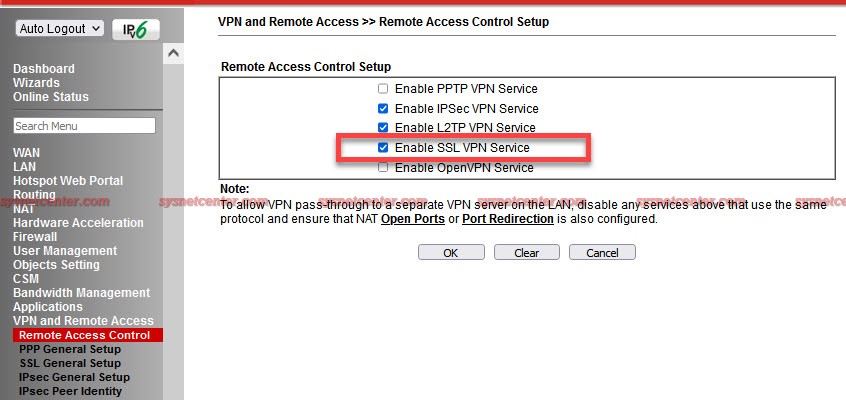
2. Menu SSL General Setup เลือก WAN ที่ต้องการ
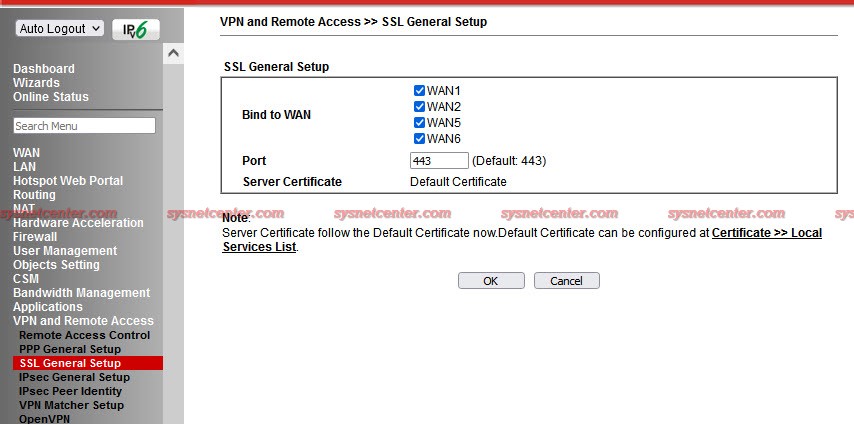
3. Menu Remote Dial-in User
เบื้องต้น Download Program Smart VPN Client ติดตั้งบน PC ให้เรียบร้อย
Click Index [1]
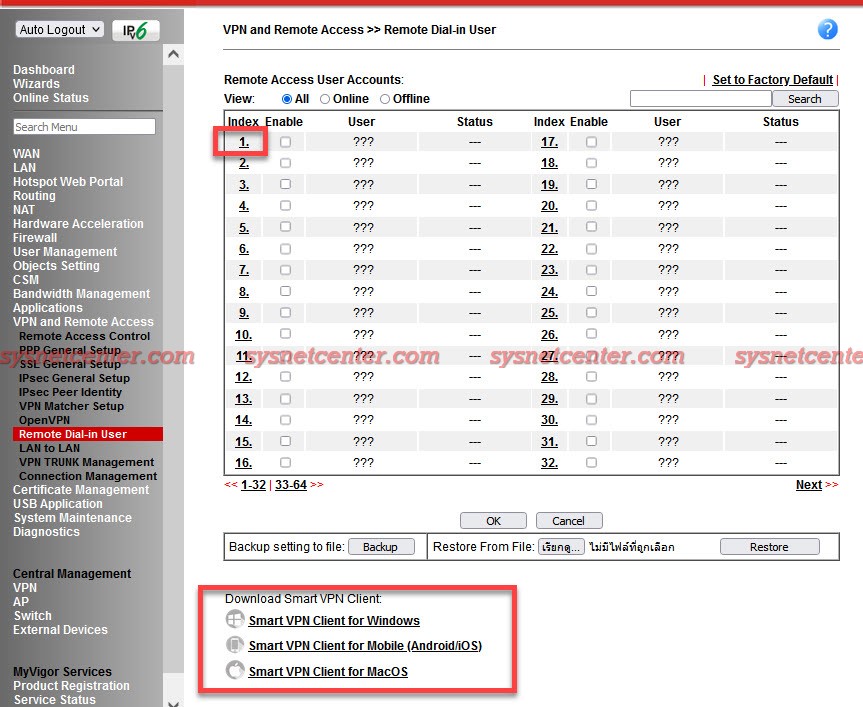
4. กำหนด VPN User Profile
Enable This Account
Multiple Concurrent Connectiond Allowed: กรณีต้องการให้ VPN User ที่สร้างสามารถ Dial-In เข้ามาพร้อมๆกันหลายๆเครื่อง
Username/Password: กำหนด VPN Username/Password
Allowed Dial-In Type: SSL Tunnel
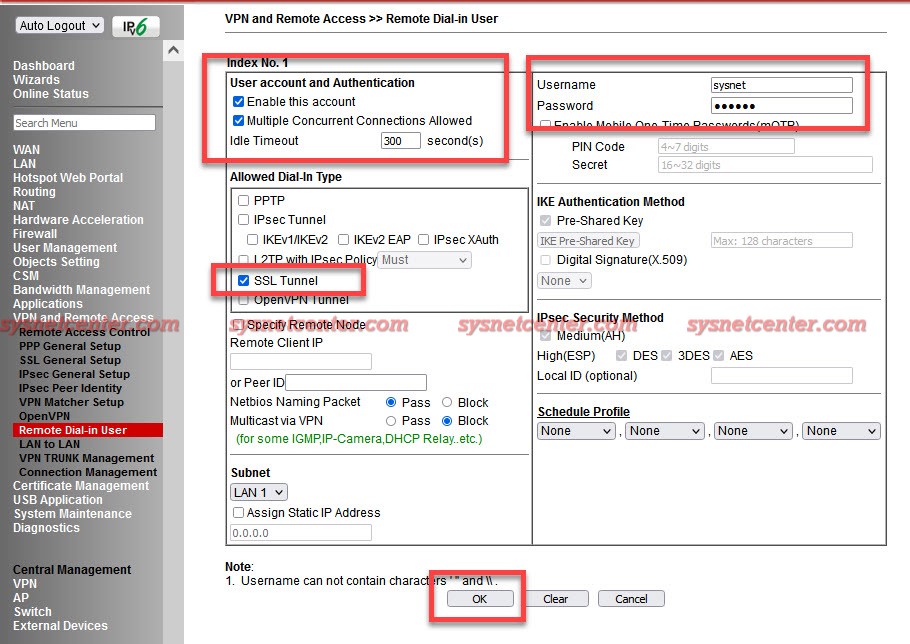
Click [OK]
5. เปิดโปรแกรม Smart VPN Client
Menu Profiles --> Click [Add]

ใส่รายละเอียด Profile
Profile Name: ชื่อ Profile
Type: SSL VPN Tunnel
IP or Hostname: หมายเลข IP หรือ Dynanmic DNS Hostname
Username/Password: VPN Username ที่สร้างไว้ในข้อ 4
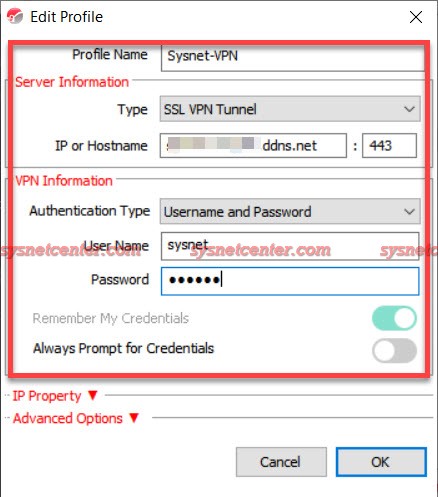
Click [OK]
6. Menu Connection
เลือก Active Profile
Click [Connect]
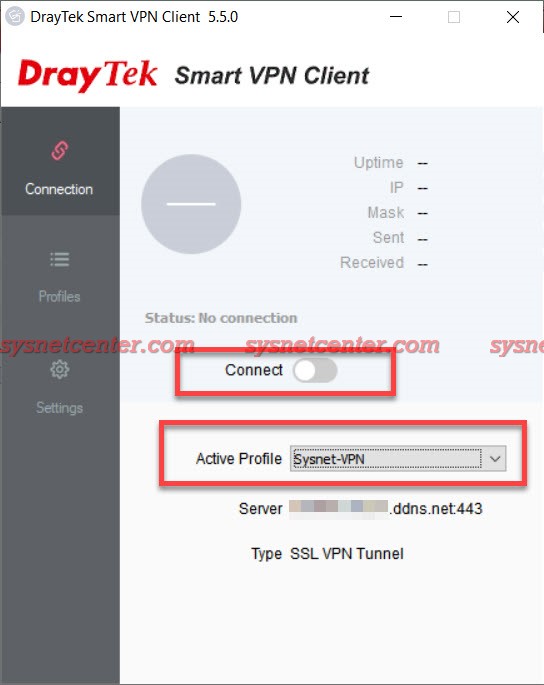
ทดสอบ
ถ้าเชื่อมต่อ VPN สำเร็จจะขึ้น Status Connected
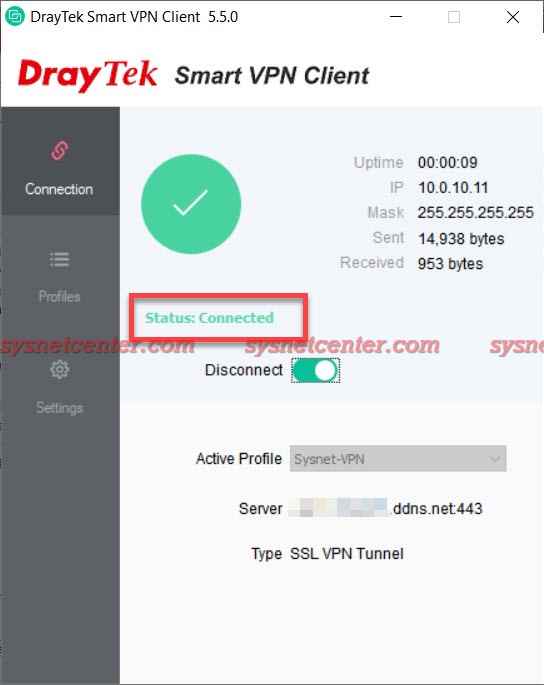
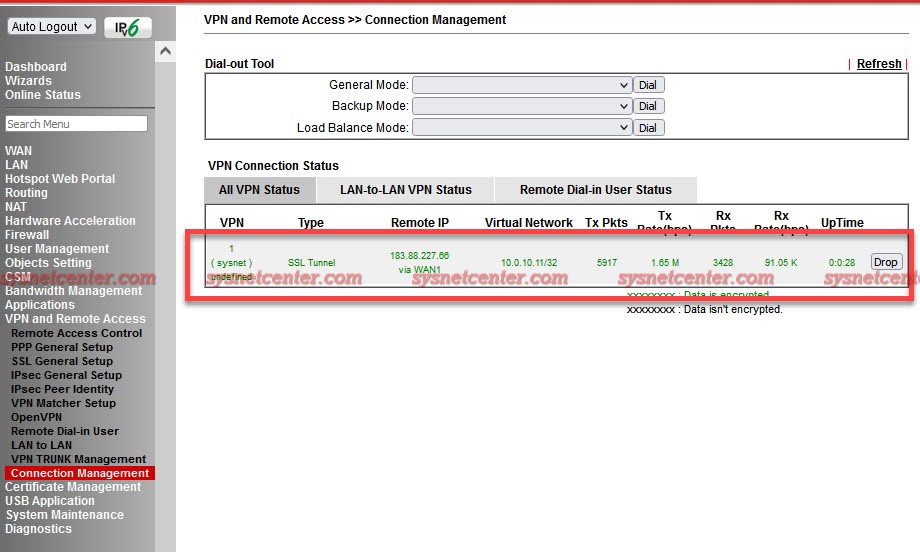
ทดสอบ Ping ไปยัง Draytek และ PC ที่อยู่ฝั่ง Draytek

แนะนำ Config อุปกรณ์ Draytek เบื้องต้นที่หัวข้อนี้ครับ คู่มือการ Config Draytek Vigor Series เบื้องต้น
เงื่อนไขการทำ VPN
ต้องการเชื่อมเครือข่าย Network ระหว่างสำนักงานด้วย VPN
IP Address ขา WAN ของ Draytek ที่ได้จาก ISP ต้องเป็น Public-IP
กรณีที่ไม่ได้สมัคร Fix-IP ไว้ สามารถใช้กับ Dynamic DNS ของ dyndns, no-ip หรือของ draytek ก็ได้ครับ
1. Menu VPN an Remote Access --> Remote Access Control
Enable SSL VPN Service
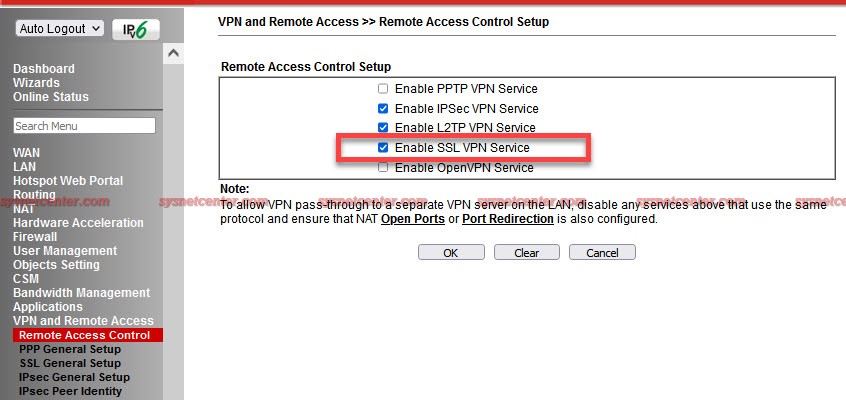
2. Menu SSL General Setup เลือก WAN ที่ต้องการ
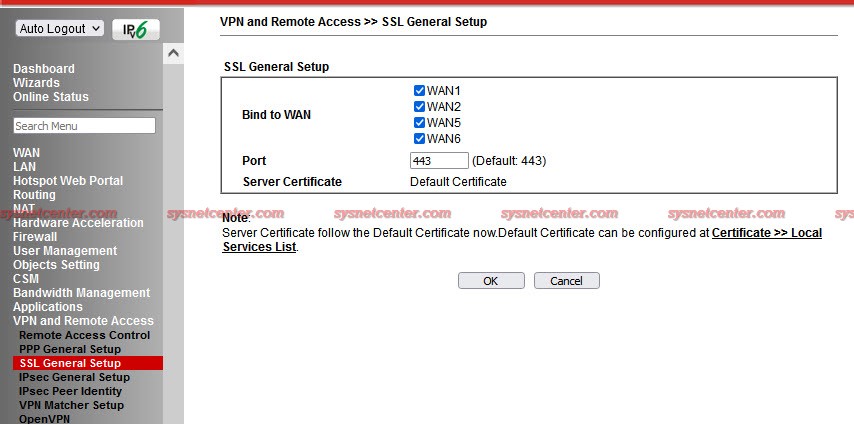
3. Menu Remote Dial-in User
เบื้องต้น Download Program Smart VPN Client ติดตั้งบน PC ให้เรียบร้อย
Click Index [1]
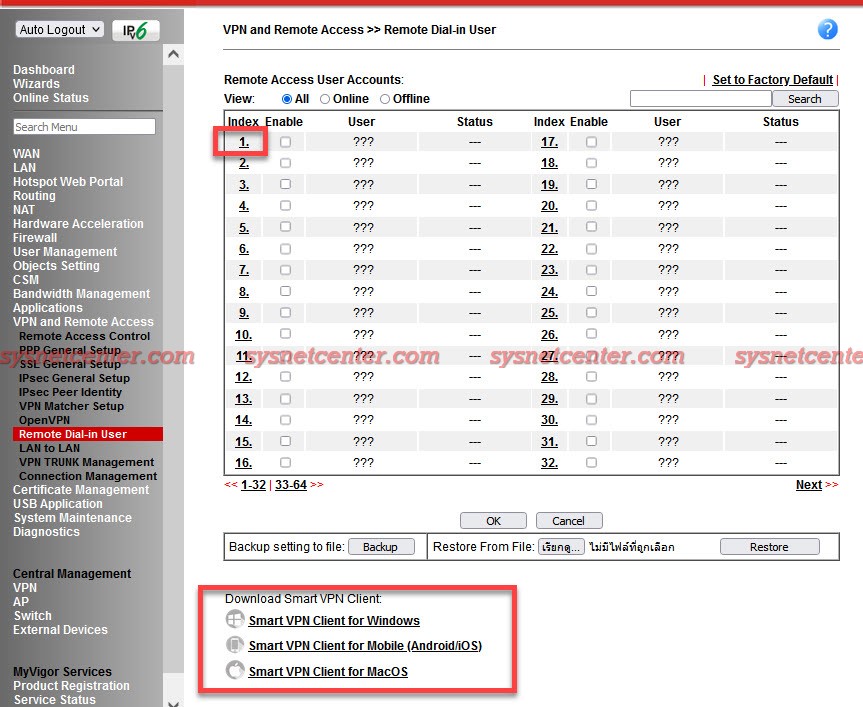
4. กำหนด VPN User Profile
Enable This Account
Multiple Concurrent Connectiond Allowed: กรณีต้องการให้ VPN User ที่สร้างสามารถ Dial-In เข้ามาพร้อมๆกันหลายๆเครื่อง
Username/Password: กำหนด VPN Username/Password
Allowed Dial-In Type: SSL Tunnel
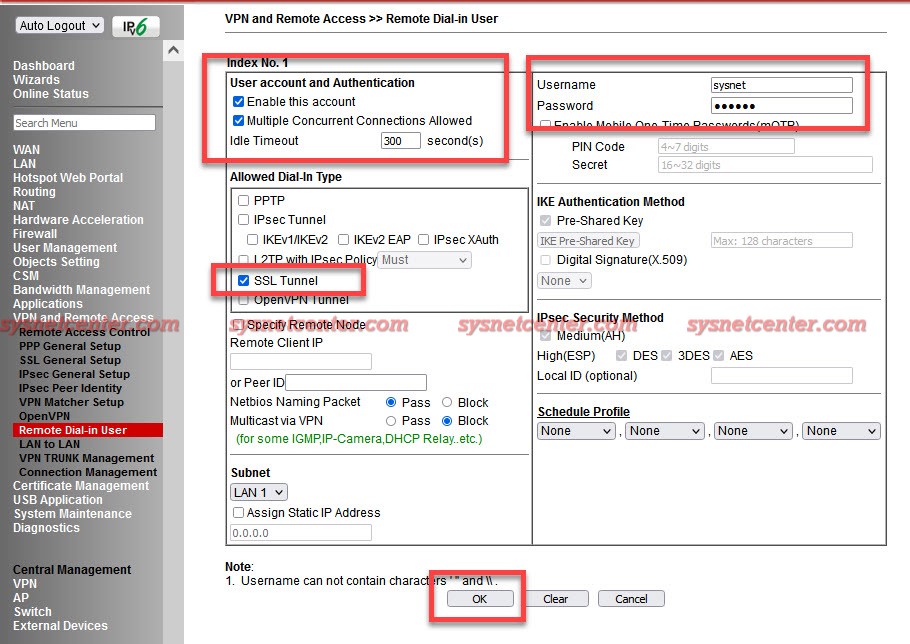
Click [OK]
5. เปิดโปรแกรม Smart VPN Client
Menu Profiles --> Click [Add]

ใส่รายละเอียด Profile
Profile Name: ชื่อ Profile
Type: SSL VPN Tunnel
IP or Hostname: หมายเลข IP หรือ Dynanmic DNS Hostname
Username/Password: VPN Username ที่สร้างไว้ในข้อ 4
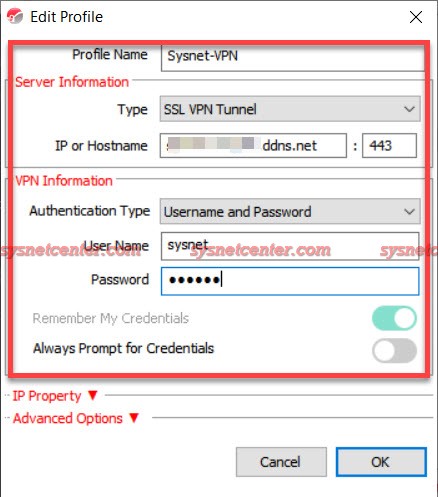
Click [OK]
6. Menu Connection
เลือก Active Profile
Click [Connect]
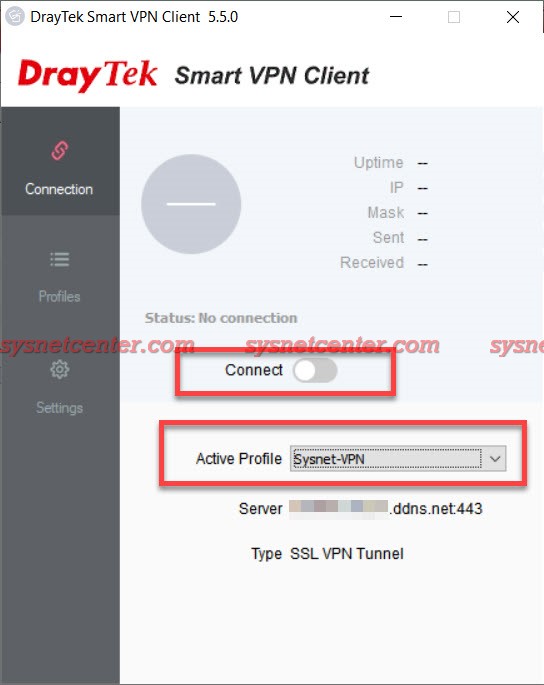
ทดสอบ
ถ้าเชื่อมต่อ VPN สำเร็จจะขึ้น Status Connected
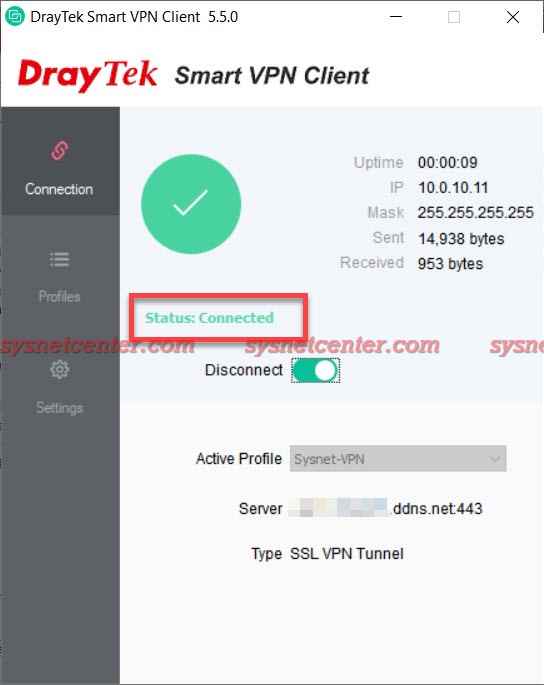
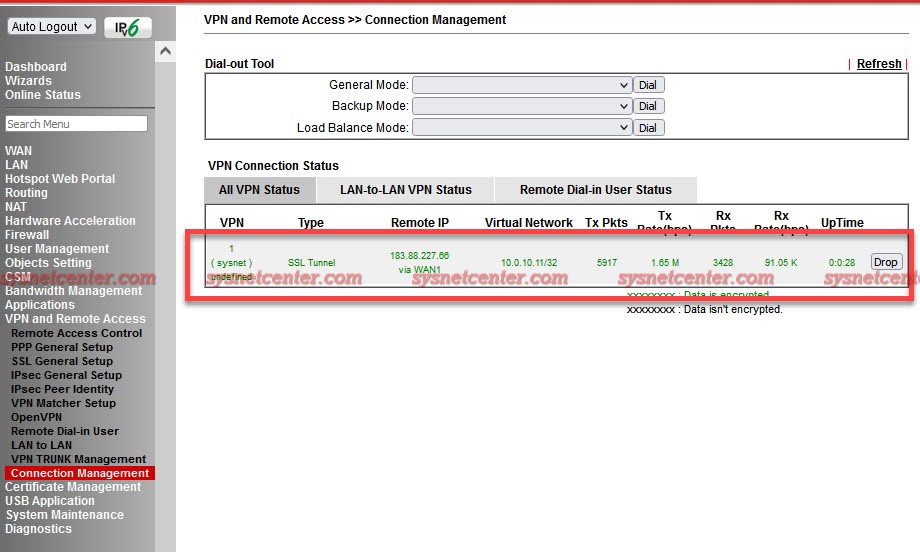
ทดสอบ Ping ไปยัง Draytek และ PC ที่อยู่ฝั่ง Draytek

#95
สอบถามข้อมูลทั่วๆไป ข่าวสารจากร้าน Sysnet Center / ช่วยด้วยครับ
กระทู้ล่าสุด โดย nakio - วันที่ 1 กันยายน 2022, 12:07:14ผมเป็นครูคอมพิวเตอร์ครับ ได้ดูแลระบบไมโครติกที่ครูท่านอื่นติดตั้งไว้
ตอนนี้ ครูที่ติดตั้งระบบไมโครติกได้ไปบรรจุที่ รร ต่างจังหวัดครับ
พอดีระบบไมโครติกที่ดูแล user และ pass เข้าไม่ได้เลยครับ ปกติแล้วเคยเข้าได้ แต่จู่ ผ่านมาซัก 2 วันเข้าไม่ได้เลยครับ เหมือนมีคนแอบเปลี่ยนรหัส หรือติดไวรัสหน่ะครับ ผมใช้ winbox และผ่าน RouterOS WebFig Login ก็ไม่ได้ มันแจ้งเตือนเป็น error wrong username or password winbox ครับ แต่ระบบอินเตอร์เน็ตใช้ได้ปกตินะครับ มีวิธีกู้รหัสไหมครับ
ปล.ไม่เคย backup เลยครับ
ตอนนี้ ครูที่ติดตั้งระบบไมโครติกได้ไปบรรจุที่ รร ต่างจังหวัดครับ
พอดีระบบไมโครติกที่ดูแล user และ pass เข้าไม่ได้เลยครับ ปกติแล้วเคยเข้าได้ แต่จู่ ผ่านมาซัก 2 วันเข้าไม่ได้เลยครับ เหมือนมีคนแอบเปลี่ยนรหัส หรือติดไวรัสหน่ะครับ ผมใช้ winbox และผ่าน RouterOS WebFig Login ก็ไม่ได้ มันแจ้งเตือนเป็น error wrong username or password winbox ครับ แต่ระบบอินเตอร์เน็ตใช้ได้ปกตินะครับ มีวิธีกู้รหัสไหมครับ
ปล.ไม่เคย backup เลยครับ
#96
อุปกรณ์ Mikrotik Router / ขอวิธีแก้ปัญหา wi-fiหลุดบ่อยขอ...
กระทู้ล่าสุด โดย fcpe33 - วันที่ 18 สิงหาคม 2022, 09:23:49ปัญหาเกิดขึ้นหลังไฟดับประมาณ1-2นาที
หลังไฟฟ้ามาเกิดปัญหาล๊อกอินไม่ถึงนาทีแล้วwi-fiหลุดตลอดเลยครับ ต้องเชื่อมต่อwifiใหม่และ ใส่รหัสloginทุกครั้งครับ
หลังไฟฟ้ามาเกิดปัญหาล๊อกอินไม่ถึงนาทีแล้วwi-fiหลุดตลอดเลยครับ ต้องเชื่อมต่อwifiใหม่และ ใส่รหัสloginทุกครั้งครับ

#97
อุปกรณ์ Ruijie / Reyee (รุยเจี๋ย / รียี้) / คู่มือการทำ Authentication ใน ...
กระทู้ล่าสุด โดย yod - วันที่ 15 สิงหาคม 2022, 15:11:31คู่มือการทำ Authentication ใน Ruije Cloud V3.9
สำหรับ Ruijie Cloud V3.9 ได้มีการปรับปรุงในส่วน User Manager ครับ โดยจะรวมอยู่ใน Menu Configuration --> Authentication --> User Manager ในหน้าเดียวเลย
** การใช้ Authentication บน Cloud จะรองรับเฉพาะ Ruijie Access Point เท่านั้นครับ ***
ถ้าต้องการใช้ร่วมกับ Reyee Access Point หรือ Access Point ยี่ห้ออื่นๆ ต้องใช้ร่วมกับ Reyee Gateway หรือ Ruijie Gateway ครับ
ตัวอย่าง
ได้มีการ Add Ruijie Access Point ขึ้น Ruijie Cloud เรียบร้อยแล้ว
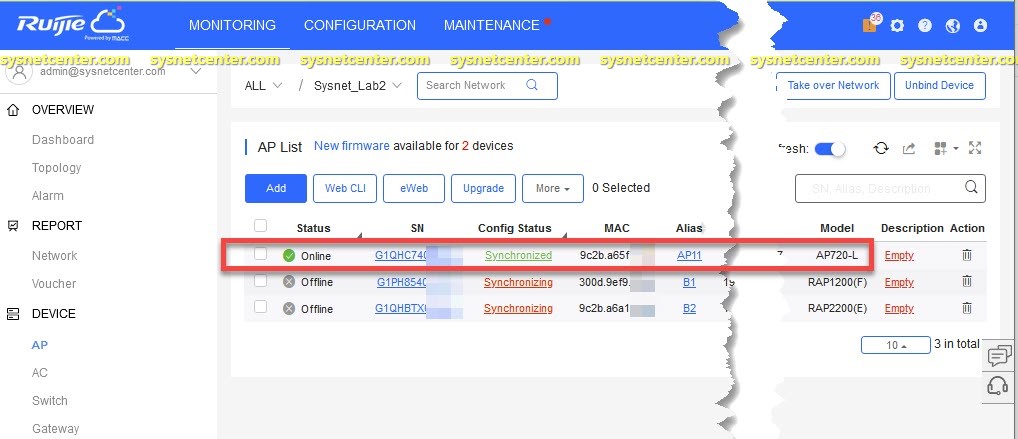
1. สร้าง Captive Portal
Menu Configuration --> Authentication --> Captive Portal
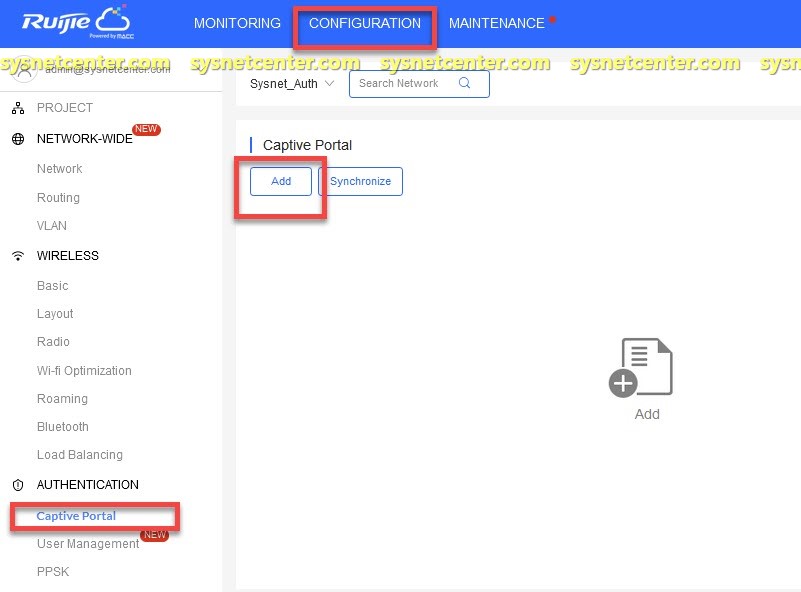
2. รูปแบบของ Captive ใน Ruijie Cloud
2.1 One Click Login
พอ Click ปุ่ม แล้วเข้าใช้งาน Internet ได้เลย ไม่มีการถาม Password ใดๆ ประมาณ FreeWIFI ให้ลูกค้าที่นั่งรอ เล่น Internet
รองรับการกำหนดระยะเวลาใช้งาน Internet และจำนวนครั้งที่เข้าใช้งานใน 1 วัน
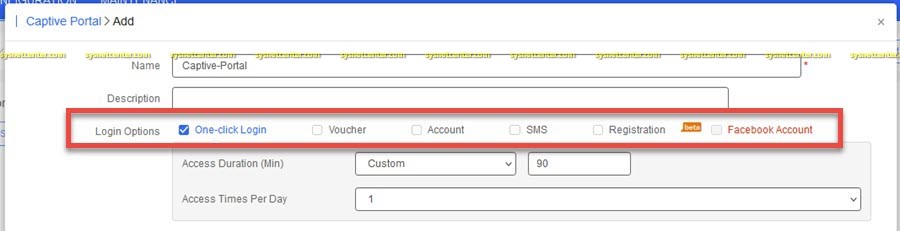
2.2 Voucher ออกคูปอง
จะมีคูปอง Code มาให้ User กรอก เพื่อเข้าใช้งาน Internet เหมาะกับงาน โรงแรม หอพัก รองรับได้ 20,000 รหัส ไม่จำกัดการ Login ขึ้นอยู่กับว่า Access Point ที่ติดตั้งรองรับ User ได้มากขนาดไหนครับ
2.3 Account
สร้าง Account ทาง Admin จะกำหนด Username/Password ให้ User เพื่อเข้าใช้งาน Internet เหมาะกับงาน โรงแรม หอพัก ทาง Admin จะสะดวกในการตรวจสอบ เพราะสามารถระบุ Username ได้ รองรับได้ 20,000 Account เช่นกัน
2.4 SMS เชื่อมต่อกับ SMS Service ให้ User กรอกเบอร์โทรศัพท์เพื่อรับ Code เข้าใช้งาน Internet
2.5 Registration ให้่ลูกค้าใส่ ชื่อ และ Email เพื่อเข้าใช้งาน Internet
2.6 Facebook Account Login ด้วย Facebook Acount (ระบบยังไม่ค่อยสมบูรณ์ครับ)
หน้า Captive Portal สามารถปรับแต่งได้
Show Balance Page: เมื่อ User Login สำเร็จจะมีหน้าแสดงรายละเอียดของ User
Post-Login URL: เมื่อ User Login สำเร็จ จะ Redirect ไปยังหน้า Web ที่ต้องการ
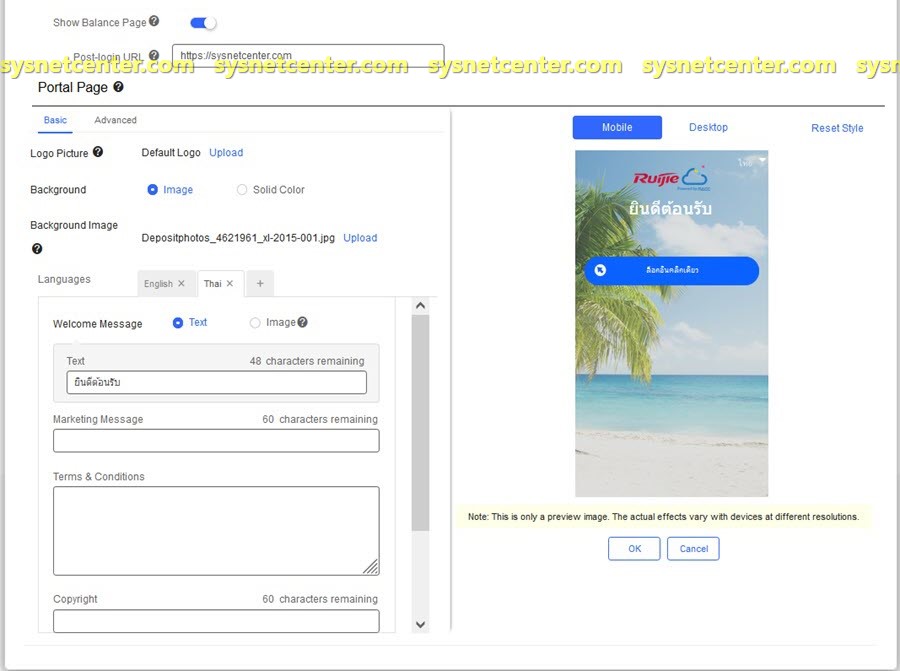
3. สร้าง Account
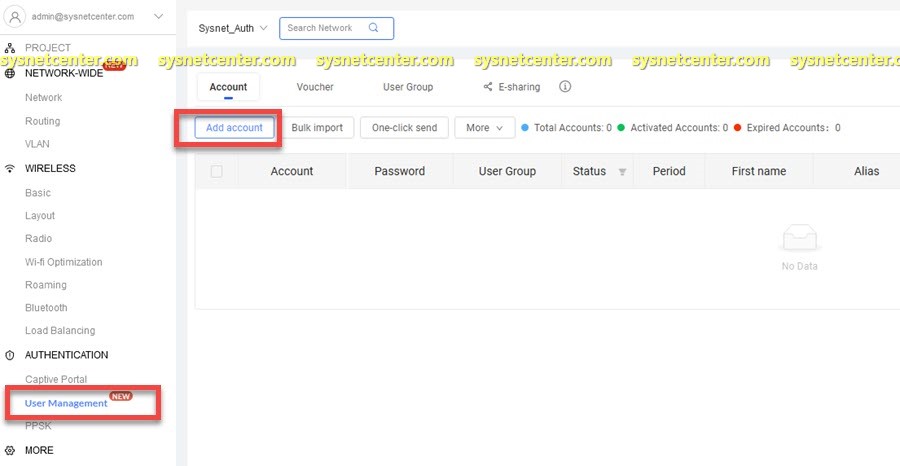
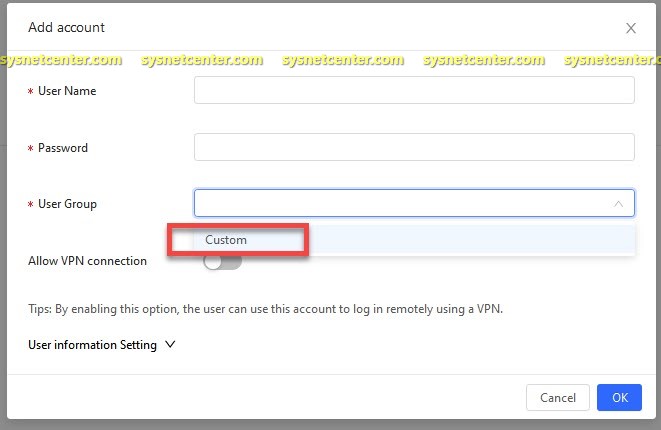
User Name: User
Password: Password
User Group จะเป็น User Profile ถ้ายังไม่ได้สร้าง สามารถเลือก Custom เพื่อทำการสร้างได้
ตัวอย่าง การสร้าง Account ใน Ruijie Cloud Version นี้สามารถใส่รายละเอียดของ User ได้ เช่น ชื่อ/นามสกุล เบอร์โทรศัพท์ และ Email
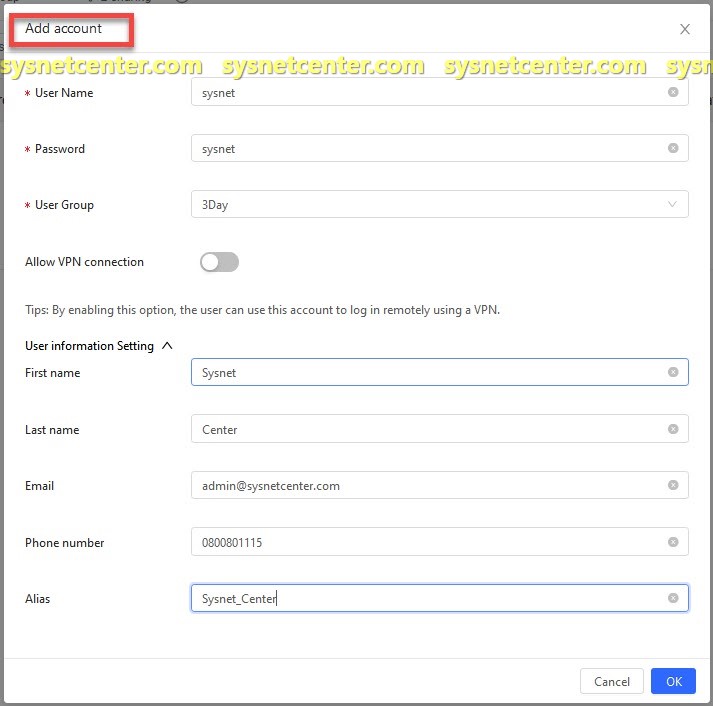
Bulk Import จะเป็นการ Import รายชื่อ Account จากไฟล์ Excel สามารถ Download Template ก่อนเพื่อดูรูปแบบได้
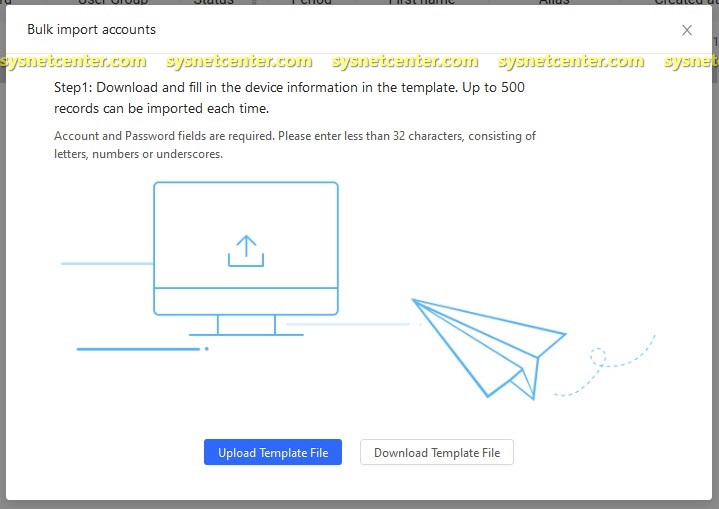
Format ของไฟล์ Excel
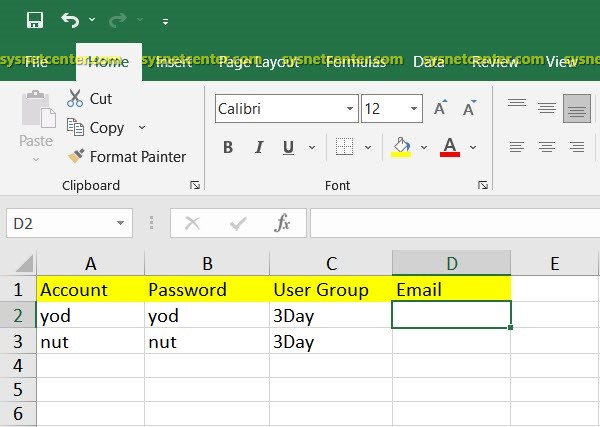
แก้ไขรายละเอียด, Reset และ ลบ Account
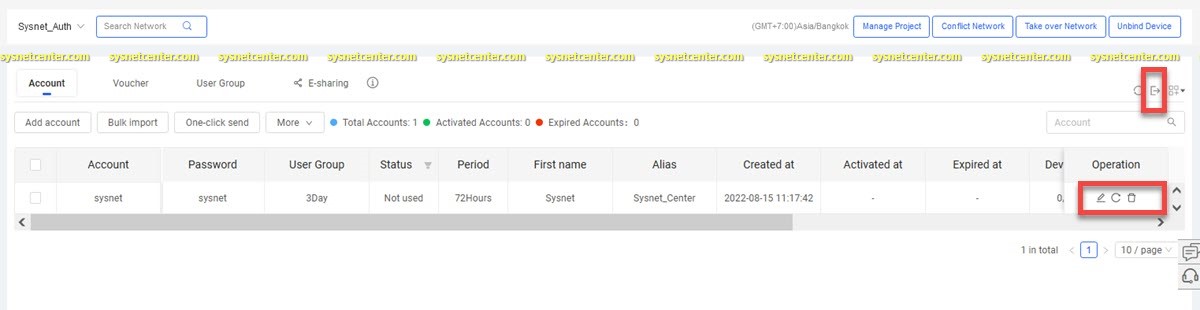
One-click send
ส่ง Email Account/Password ให้ User ตามที่ใส่ email ใน Information ไว้
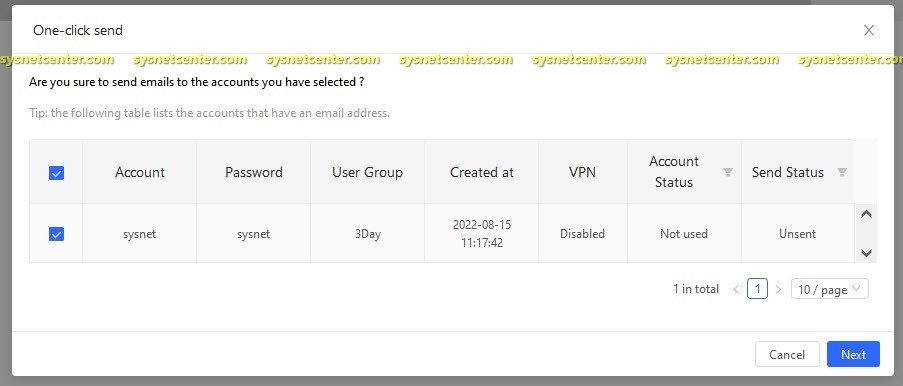
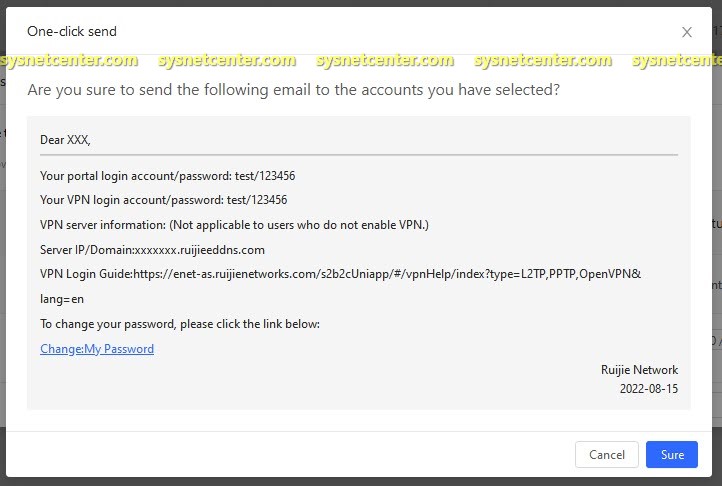
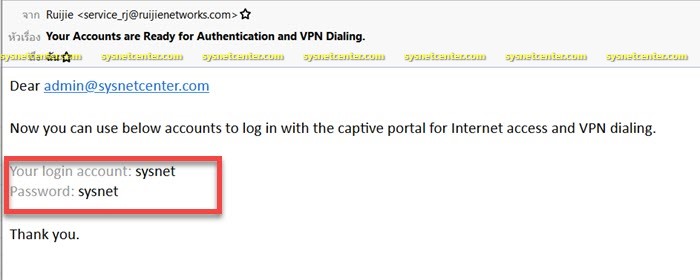
Export Account เป็น Excel
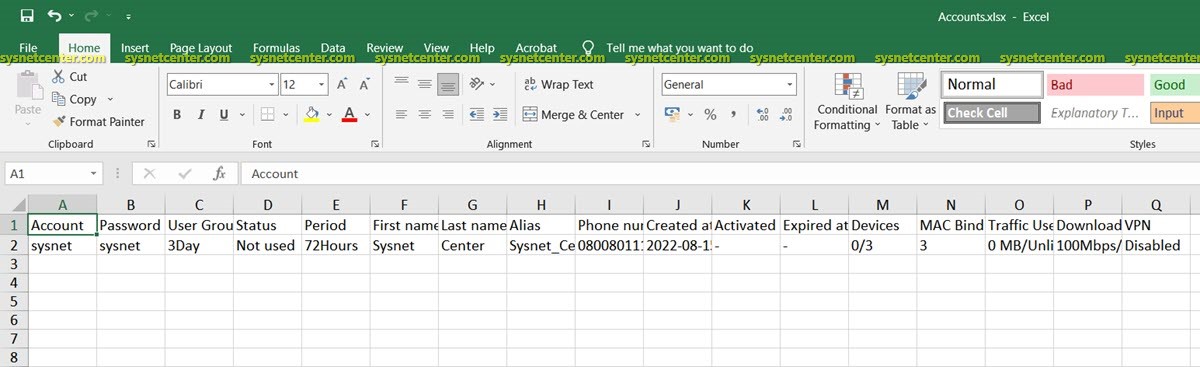
4. สร้าง Voucher
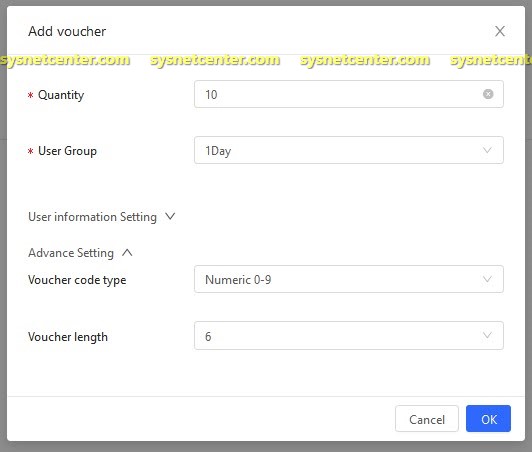
Quantity: จำนวนคูปองที่จะ Generate ออก
User Group: เลือก User Group ที่สร้างไว้
Profile Information Setting: รายละเอียดของ User ที่ได้ Voucher นี้ไปใช้งาน ใส่หลังจากที่ Generate เรียบร้อยแล้ว
Voucher code type: กำหนดรูปแบบของรหัส ถ้าให้ User Login ง่ายๆ เลือกเป็นแบบตัวเลขครับ
Voucher length: ความยาวของรหัส
Voucher ที่ Generate ออกมา 10 ใบ

Click เลือก Voucher แล้ว Click Print Voucher
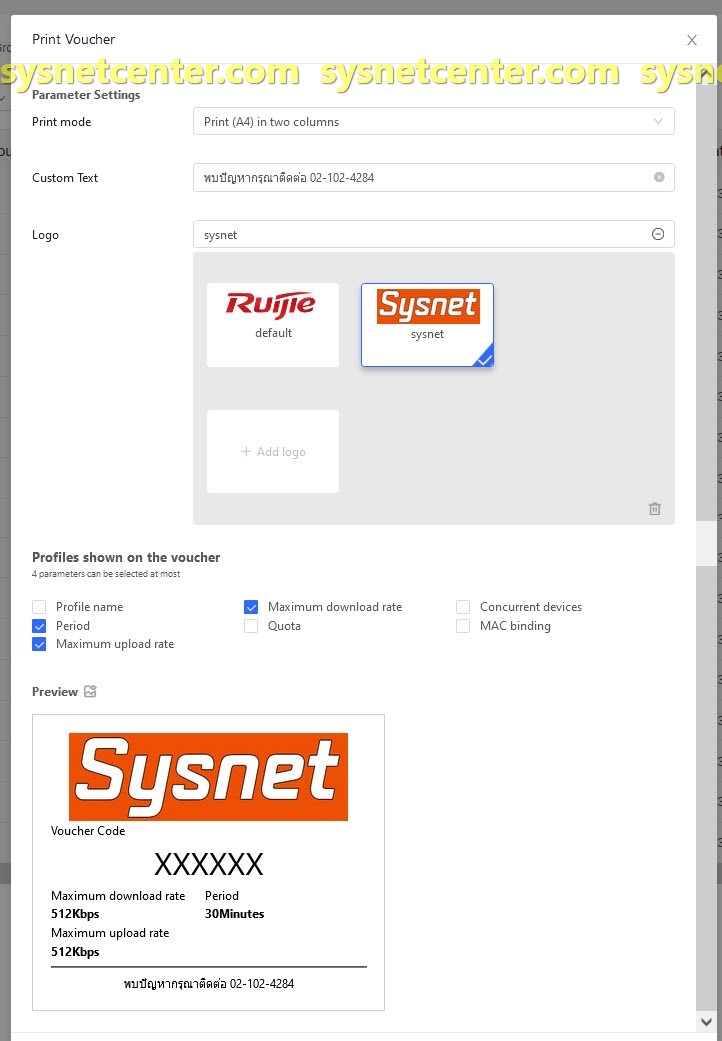
Save เป็น pdf เพื่อพิมพ์
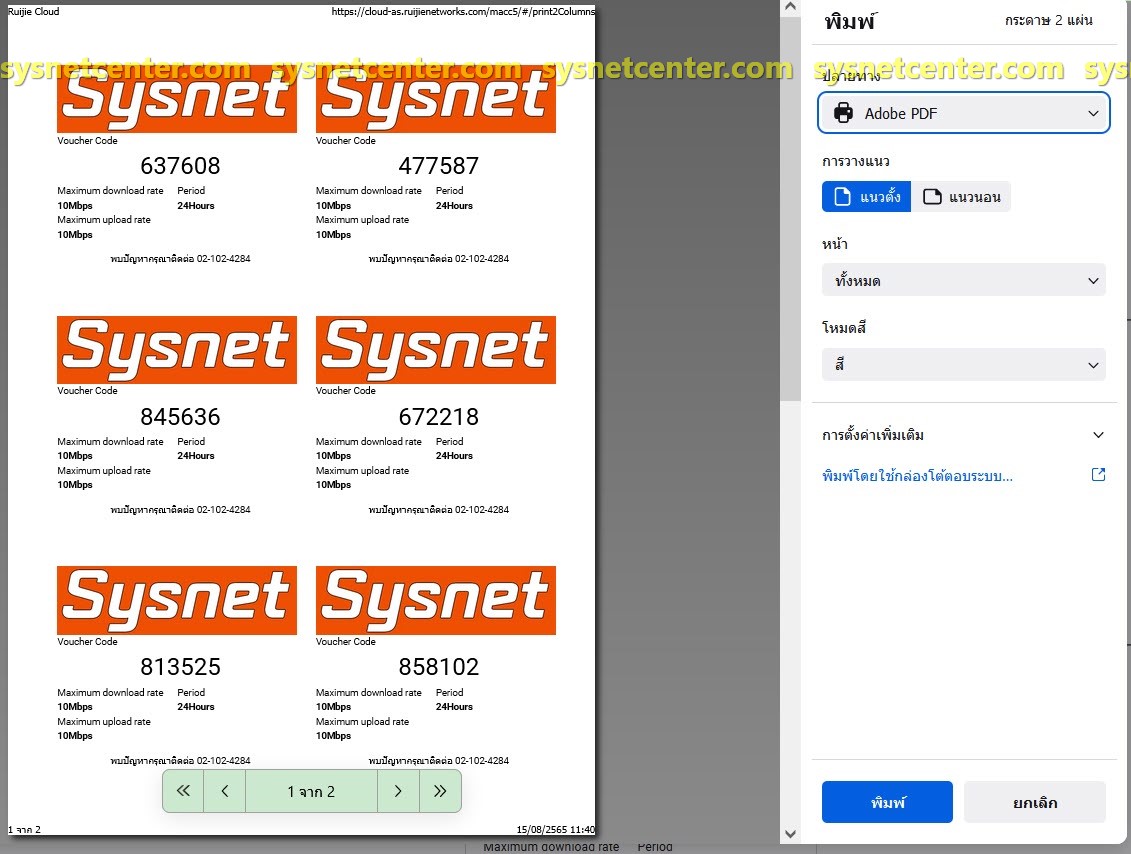
5. User Group
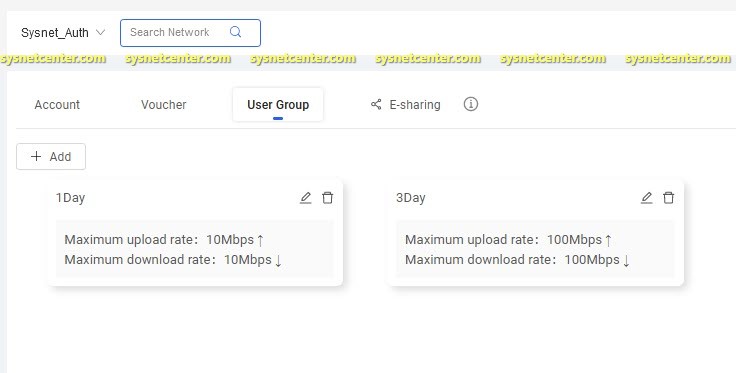
กำหนด User Group
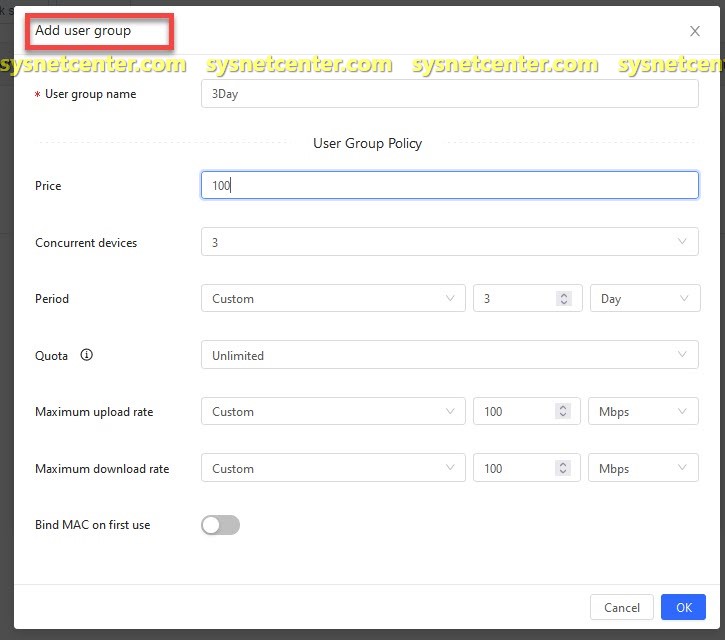
Price: ราคาที่โชว์ในคูปอง
Concureent Devices: จำนวนเครื่องที่ Login เข้า Internet พร้อมๆกัน (แนะนำตั้งค่าไว้ที่ 3)
Period: ระยะเวลาการใช้งาน Internet
Quota: จำกัด Traffic การใช้งาน Internet
Maximum upload rate: ความเร็ว Internet Upload
Maximum download rate: ความเร็ว Internet Download
Bind MAC on first use: หลังจากที่ Login สำเร็จ ค่า Mac Address ของ Device จะถูกบันทึกในระบบ เครื่องอื่นๆที่ Login ด้วย Account เดิมเข้ามาจะไม่สามารถใช้งานได้
6. E-Sharing
Share ในส่วน User Manager ให้กับ Ruijie Cloud Account อื่นๆได้
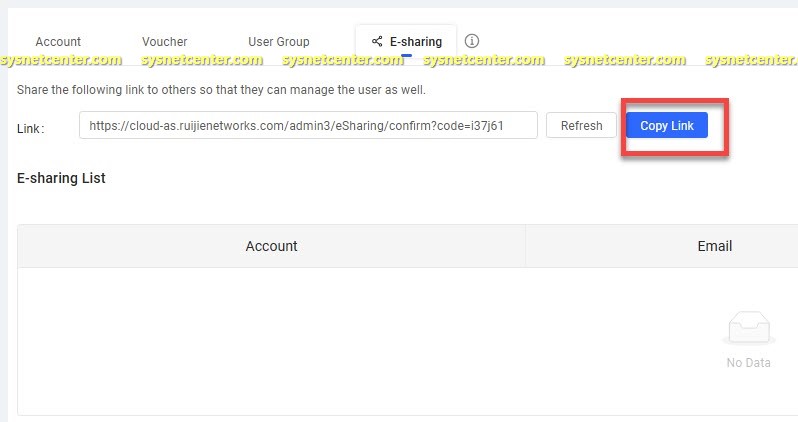
7. กำหนด SSID ให้เชื่อมต่อกับ Authenticate
หลังจากสร้าง Captive Portal เรียบร้อยแล้ว เข้า Menu Configuration --> Wireless --> Basic
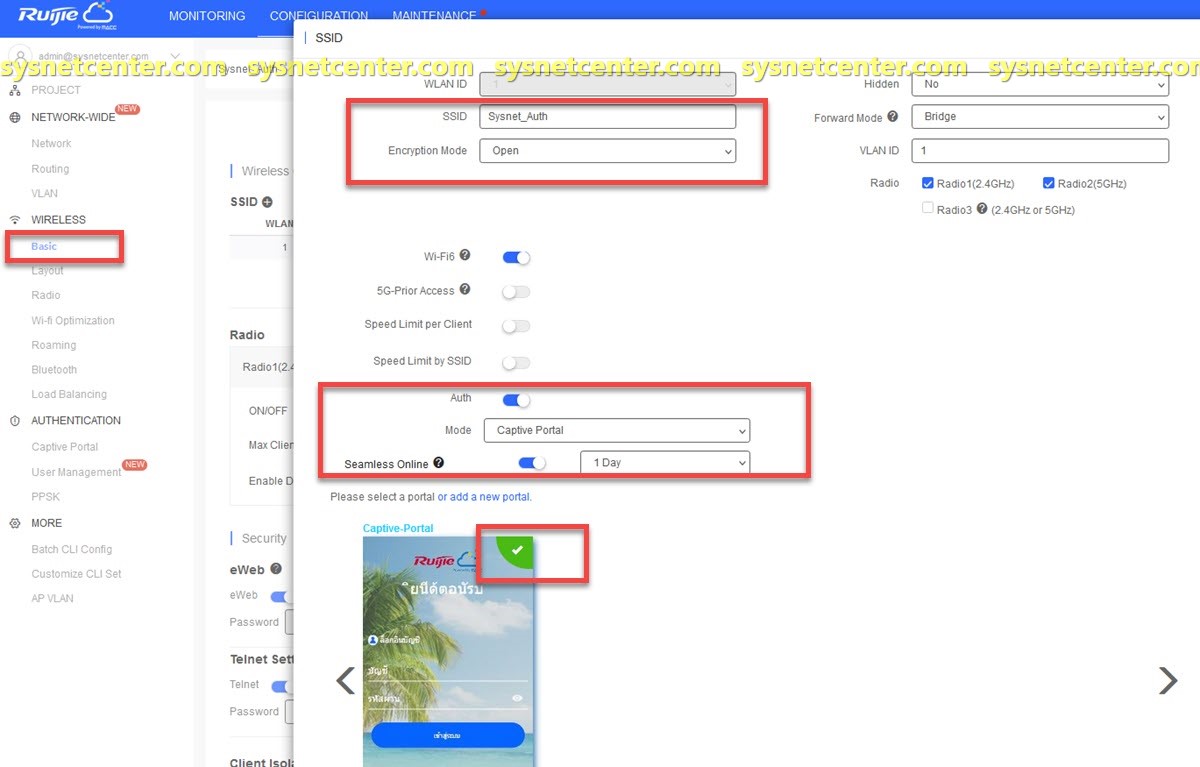
SSID: ชื่อสัญญาณ WIFI
Encryption Mode: Open (เพื่อไม่ให้ User ต้องใส่รหัสซ้ำซ้อน)
Auth: Enable
Mode: Captive Portal
Seamless Online: กำหนด ระยะเวลาที่ User ไม่ต้อง Login อีกครั้ง หลังจากที่หลุดออกจากการเชื่อมต่อ WIFI
Click เลือก Captive Portal ที่สร้างไว้
Click [OK] และ Click [Save]
ทดสอบ
สร้าง Account กำหนดความเร็วที่ 100Mbps
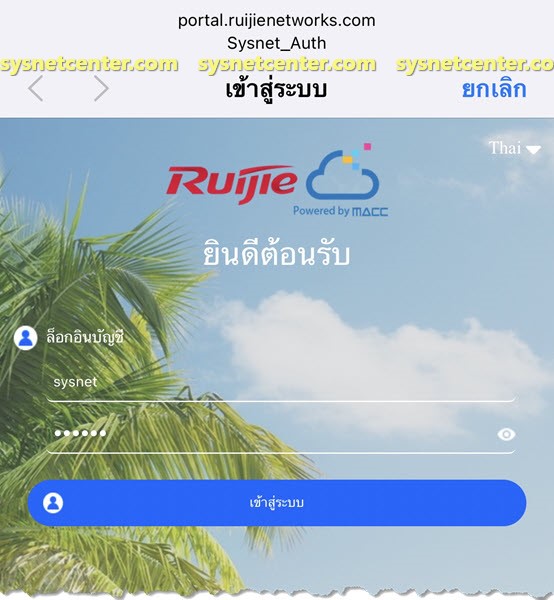
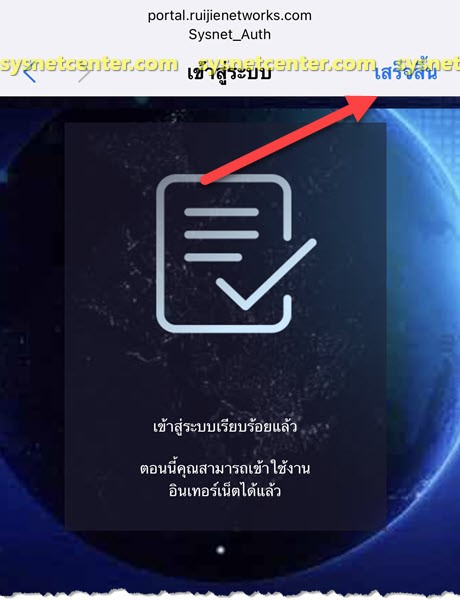
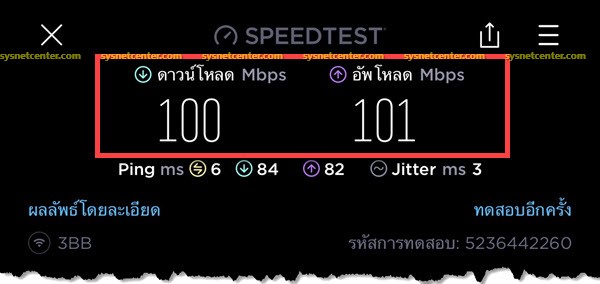

เรียบร้อยครับ
สำหรับ Ruijie Cloud V3.9 ได้มีการปรับปรุงในส่วน User Manager ครับ โดยจะรวมอยู่ใน Menu Configuration --> Authentication --> User Manager ในหน้าเดียวเลย
** การใช้ Authentication บน Cloud จะรองรับเฉพาะ Ruijie Access Point เท่านั้นครับ ***
ถ้าต้องการใช้ร่วมกับ Reyee Access Point หรือ Access Point ยี่ห้ออื่นๆ ต้องใช้ร่วมกับ Reyee Gateway หรือ Ruijie Gateway ครับ
ตัวอย่าง
ได้มีการ Add Ruijie Access Point ขึ้น Ruijie Cloud เรียบร้อยแล้ว
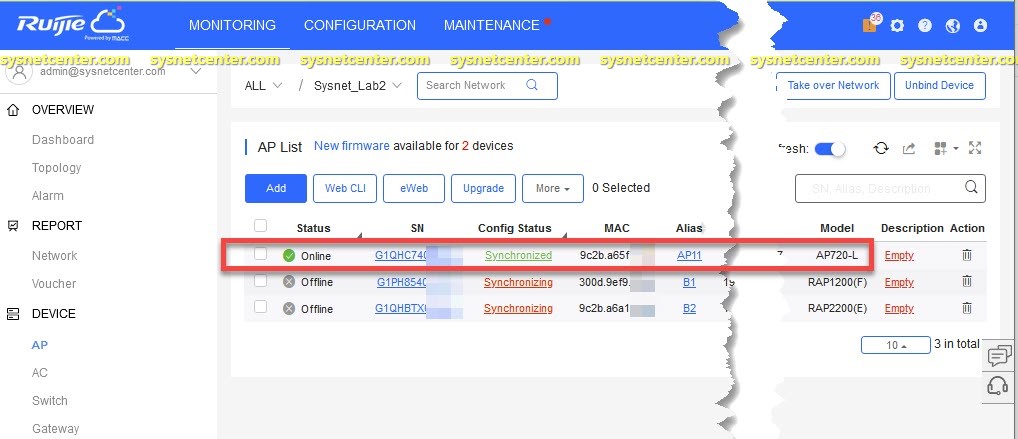
1. สร้าง Captive Portal
Menu Configuration --> Authentication --> Captive Portal
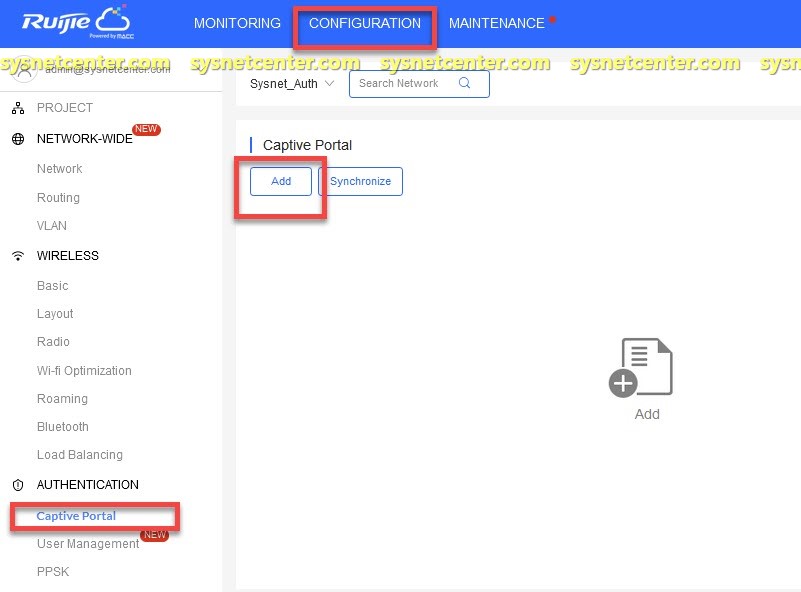
2. รูปแบบของ Captive ใน Ruijie Cloud
2.1 One Click Login
พอ Click ปุ่ม แล้วเข้าใช้งาน Internet ได้เลย ไม่มีการถาม Password ใดๆ ประมาณ FreeWIFI ให้ลูกค้าที่นั่งรอ เล่น Internet
รองรับการกำหนดระยะเวลาใช้งาน Internet และจำนวนครั้งที่เข้าใช้งานใน 1 วัน
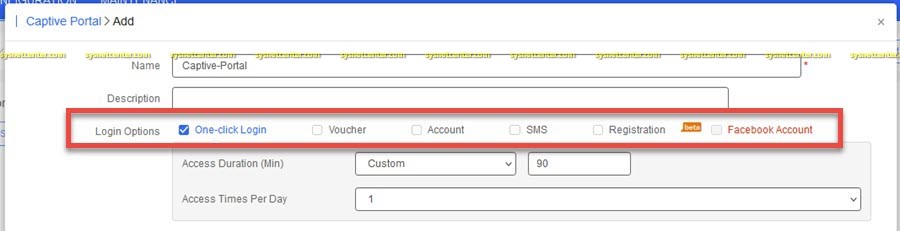
2.2 Voucher ออกคูปอง
จะมีคูปอง Code มาให้ User กรอก เพื่อเข้าใช้งาน Internet เหมาะกับงาน โรงแรม หอพัก รองรับได้ 20,000 รหัส ไม่จำกัดการ Login ขึ้นอยู่กับว่า Access Point ที่ติดตั้งรองรับ User ได้มากขนาดไหนครับ
2.3 Account
สร้าง Account ทาง Admin จะกำหนด Username/Password ให้ User เพื่อเข้าใช้งาน Internet เหมาะกับงาน โรงแรม หอพัก ทาง Admin จะสะดวกในการตรวจสอบ เพราะสามารถระบุ Username ได้ รองรับได้ 20,000 Account เช่นกัน
2.4 SMS เชื่อมต่อกับ SMS Service ให้ User กรอกเบอร์โทรศัพท์เพื่อรับ Code เข้าใช้งาน Internet
2.5 Registration ให้่ลูกค้าใส่ ชื่อ และ Email เพื่อเข้าใช้งาน Internet
2.6 Facebook Account Login ด้วย Facebook Acount (ระบบยังไม่ค่อยสมบูรณ์ครับ)
หน้า Captive Portal สามารถปรับแต่งได้
Show Balance Page: เมื่อ User Login สำเร็จจะมีหน้าแสดงรายละเอียดของ User
Post-Login URL: เมื่อ User Login สำเร็จ จะ Redirect ไปยังหน้า Web ที่ต้องการ
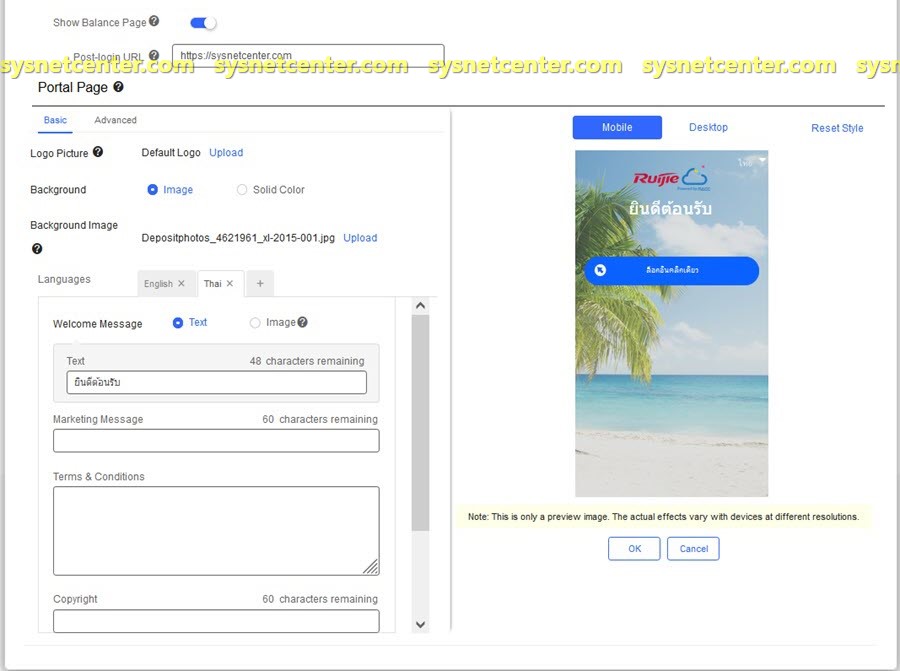
3. สร้าง Account
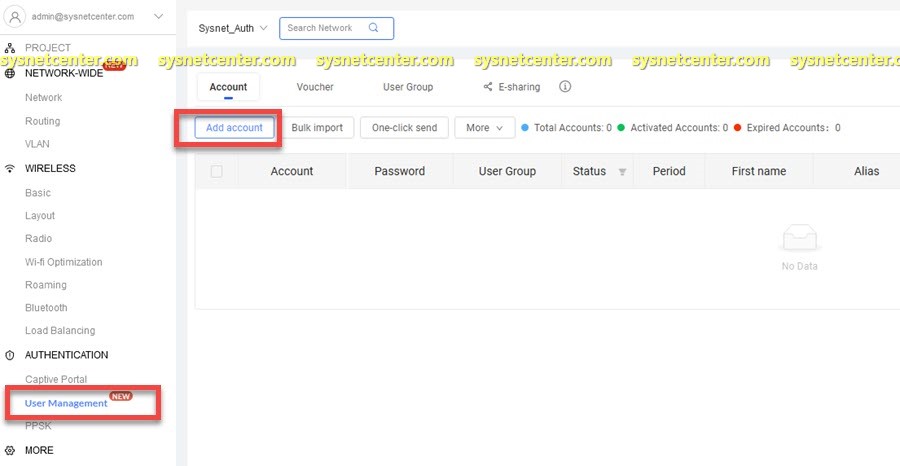
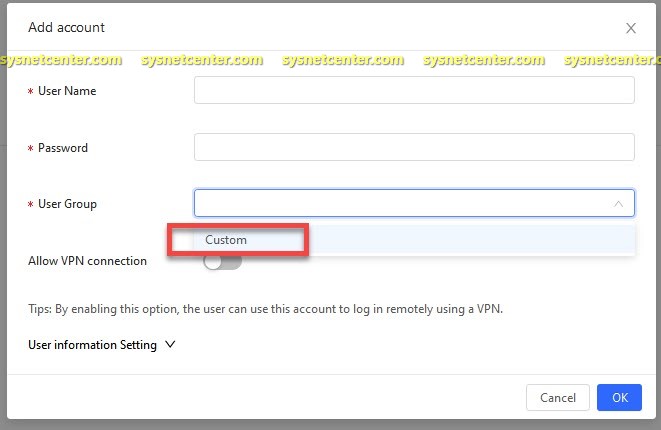
User Name: User
Password: Password
User Group จะเป็น User Profile ถ้ายังไม่ได้สร้าง สามารถเลือก Custom เพื่อทำการสร้างได้
ตัวอย่าง การสร้าง Account ใน Ruijie Cloud Version นี้สามารถใส่รายละเอียดของ User ได้ เช่น ชื่อ/นามสกุล เบอร์โทรศัพท์ และ Email
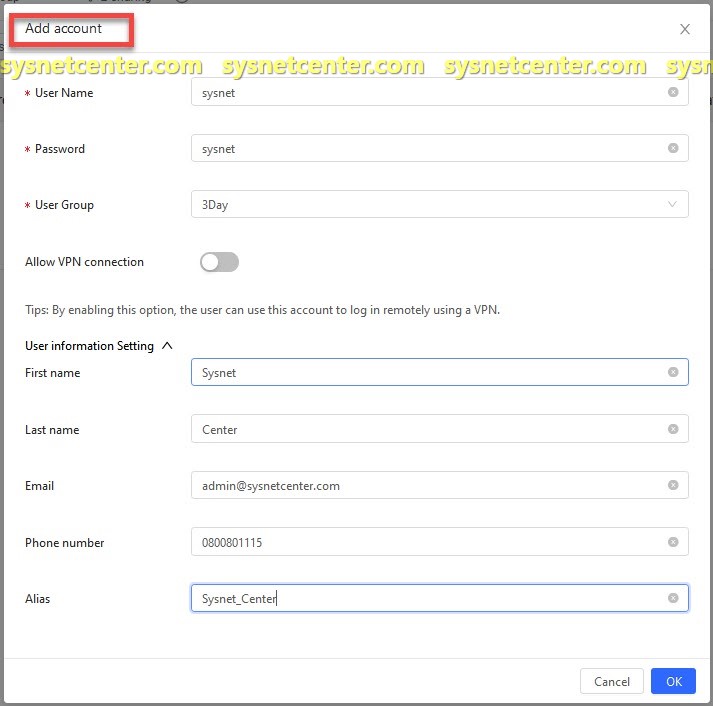
Bulk Import จะเป็นการ Import รายชื่อ Account จากไฟล์ Excel สามารถ Download Template ก่อนเพื่อดูรูปแบบได้
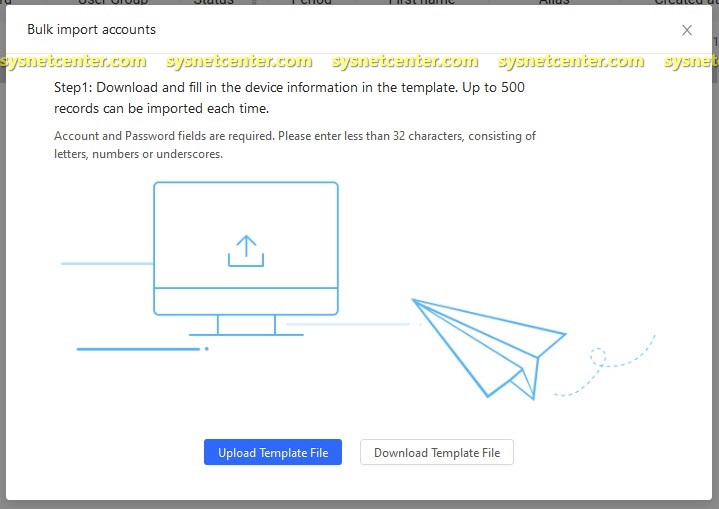
Format ของไฟล์ Excel
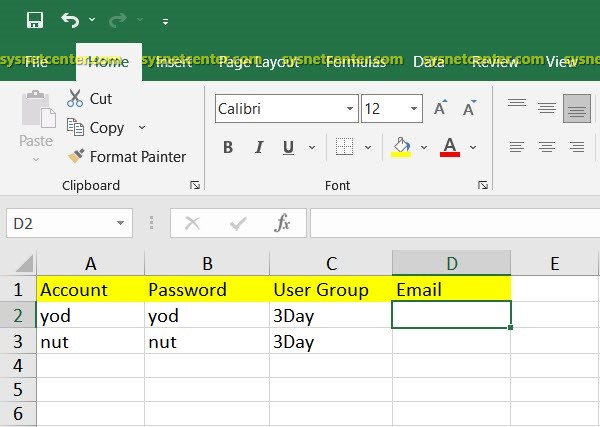
แก้ไขรายละเอียด, Reset และ ลบ Account
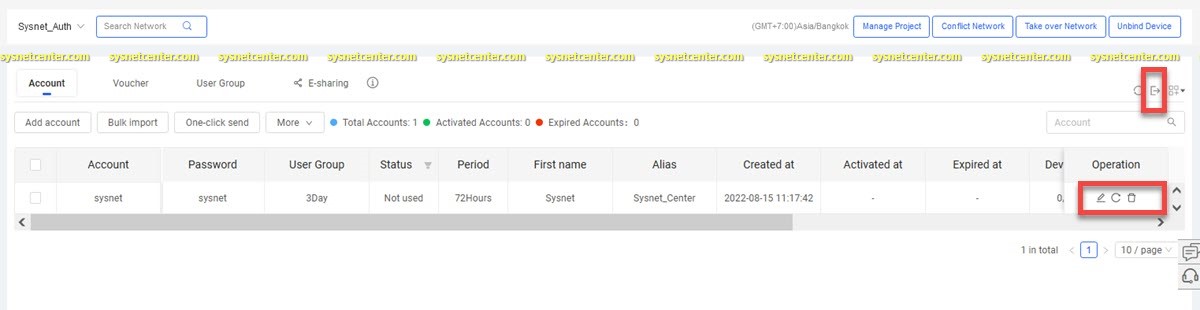
One-click send
ส่ง Email Account/Password ให้ User ตามที่ใส่ email ใน Information ไว้
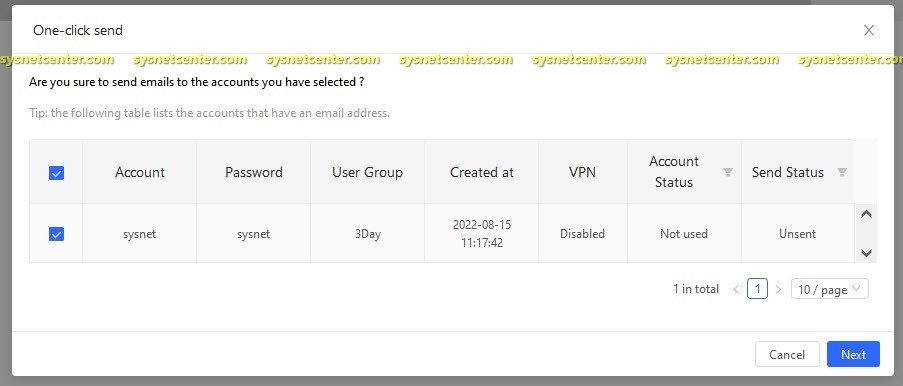
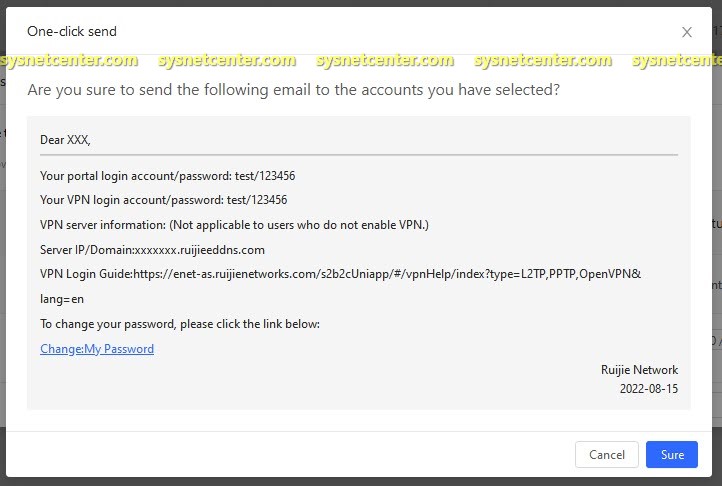
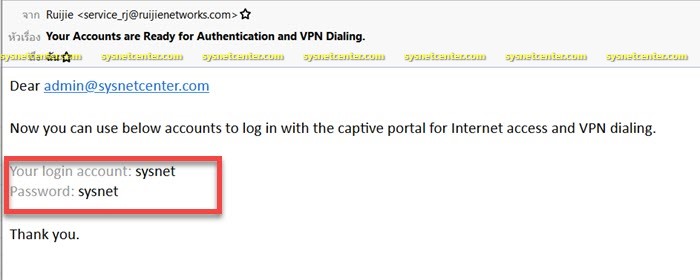
Export Account เป็น Excel
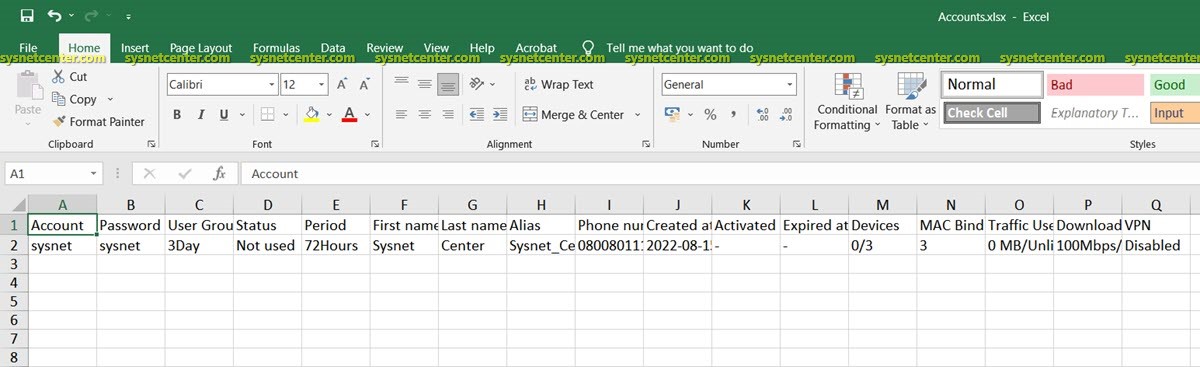
4. สร้าง Voucher
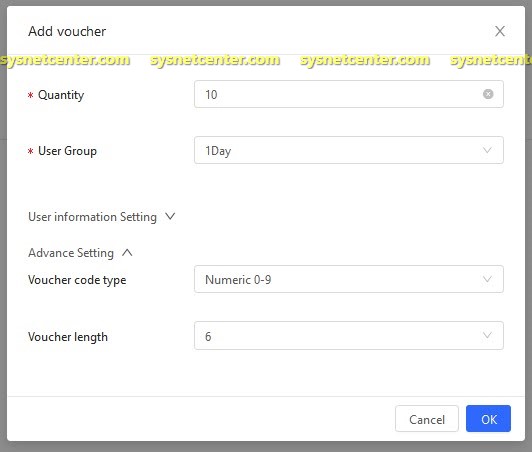
Quantity: จำนวนคูปองที่จะ Generate ออก
User Group: เลือก User Group ที่สร้างไว้
Profile Information Setting: รายละเอียดของ User ที่ได้ Voucher นี้ไปใช้งาน ใส่หลังจากที่ Generate เรียบร้อยแล้ว
Voucher code type: กำหนดรูปแบบของรหัส ถ้าให้ User Login ง่ายๆ เลือกเป็นแบบตัวเลขครับ
Voucher length: ความยาวของรหัส
Voucher ที่ Generate ออกมา 10 ใบ

Click เลือก Voucher แล้ว Click Print Voucher
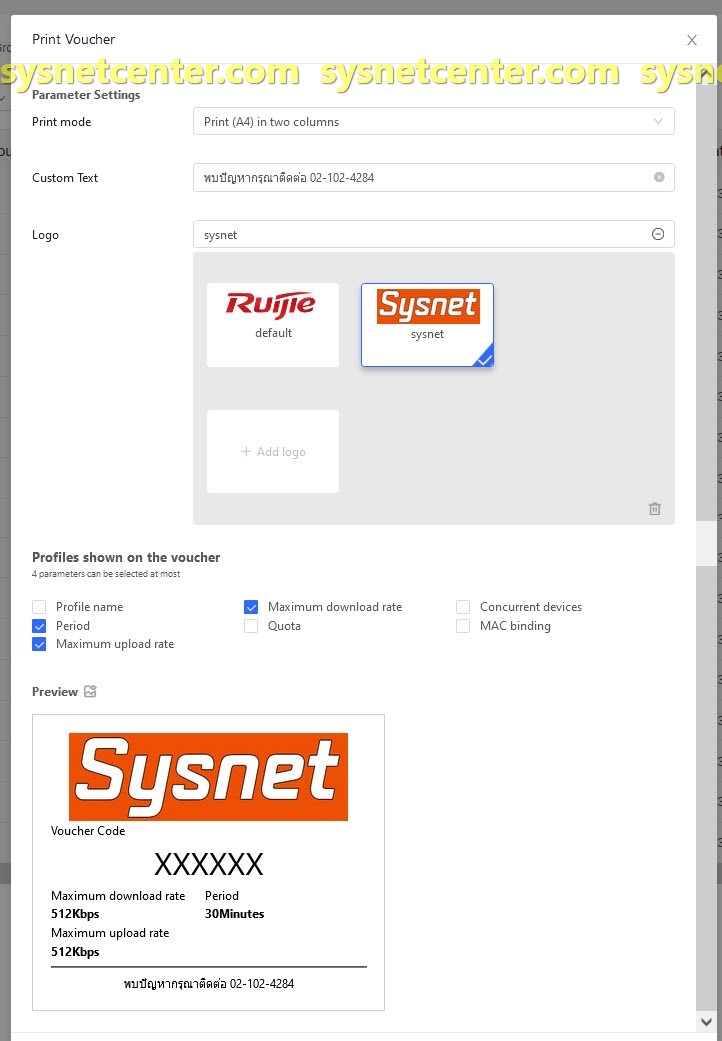
Save เป็น pdf เพื่อพิมพ์
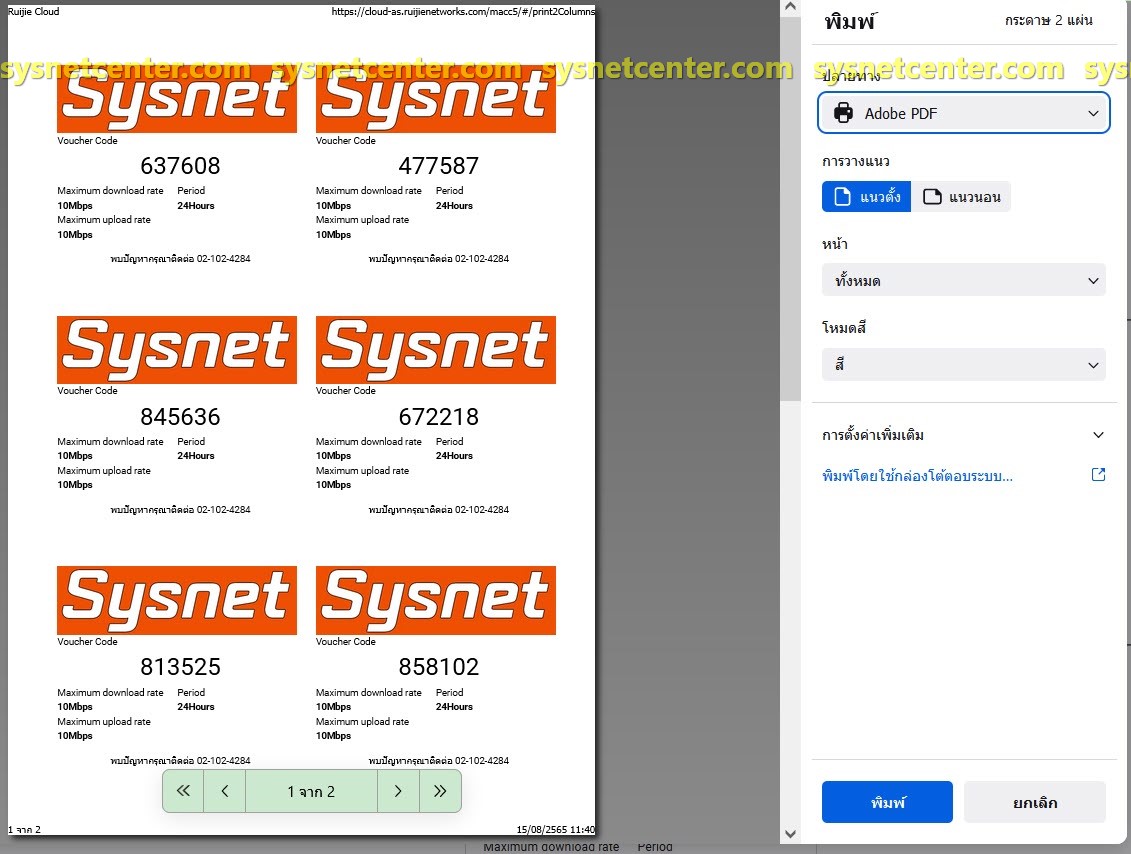
5. User Group
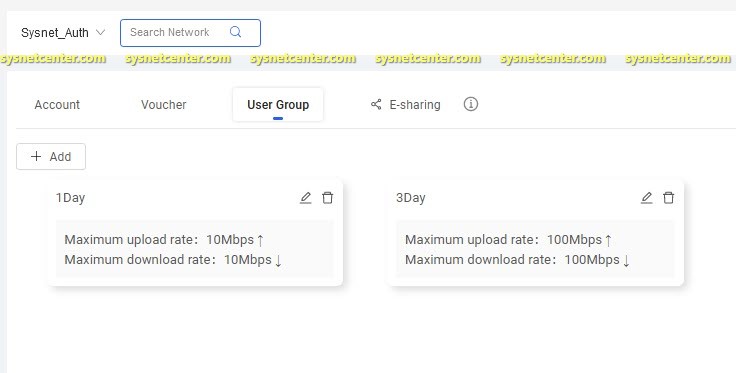
กำหนด User Group
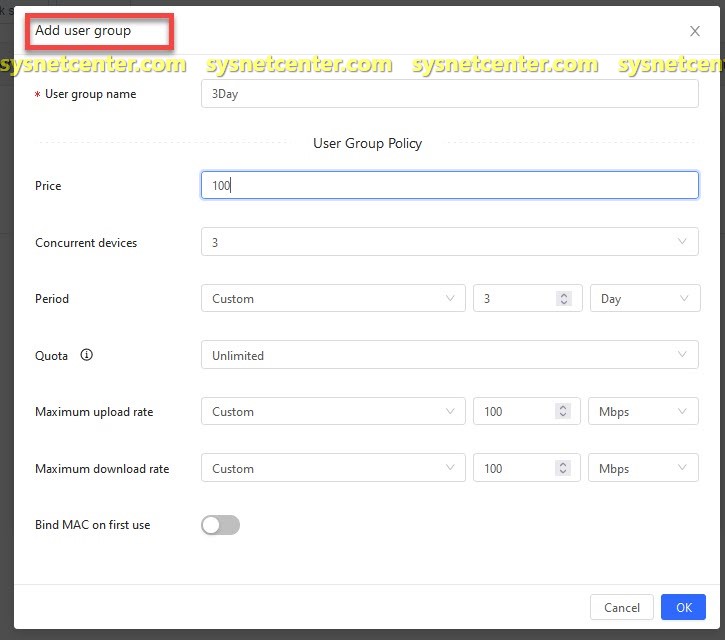
Price: ราคาที่โชว์ในคูปอง
Concureent Devices: จำนวนเครื่องที่ Login เข้า Internet พร้อมๆกัน (แนะนำตั้งค่าไว้ที่ 3)
Period: ระยะเวลาการใช้งาน Internet
Quota: จำกัด Traffic การใช้งาน Internet
Maximum upload rate: ความเร็ว Internet Upload
Maximum download rate: ความเร็ว Internet Download
Bind MAC on first use: หลังจากที่ Login สำเร็จ ค่า Mac Address ของ Device จะถูกบันทึกในระบบ เครื่องอื่นๆที่ Login ด้วย Account เดิมเข้ามาจะไม่สามารถใช้งานได้
6. E-Sharing
Share ในส่วน User Manager ให้กับ Ruijie Cloud Account อื่นๆได้
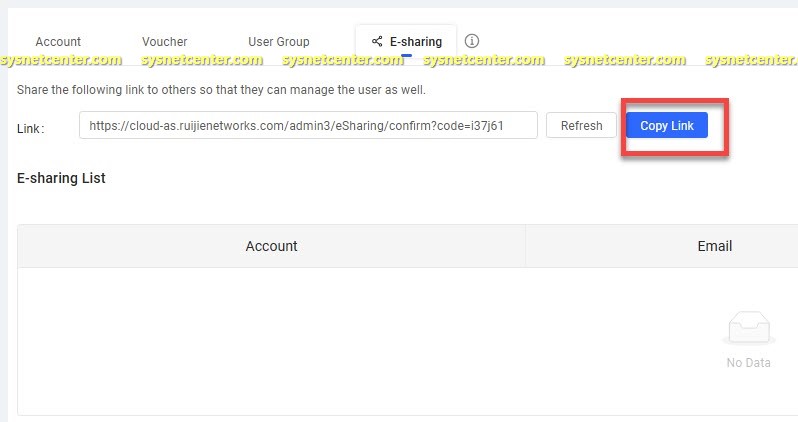
7. กำหนด SSID ให้เชื่อมต่อกับ Authenticate
หลังจากสร้าง Captive Portal เรียบร้อยแล้ว เข้า Menu Configuration --> Wireless --> Basic
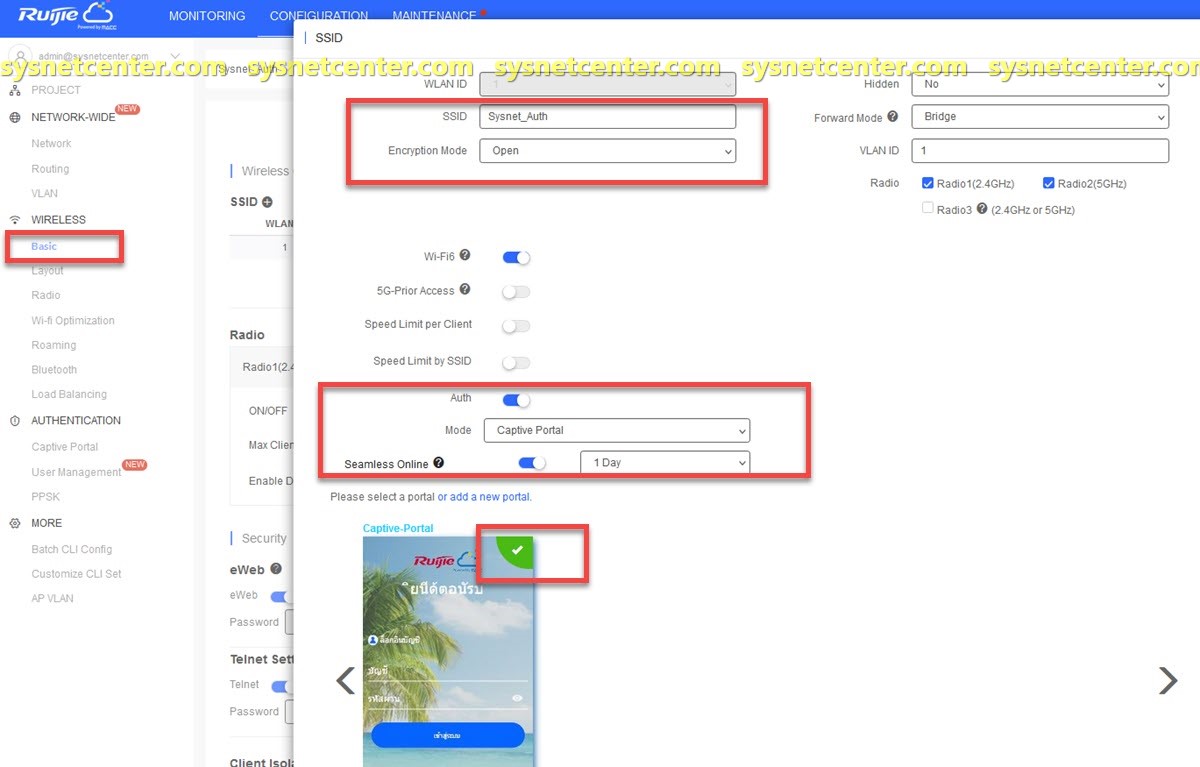
SSID: ชื่อสัญญาณ WIFI
Encryption Mode: Open (เพื่อไม่ให้ User ต้องใส่รหัสซ้ำซ้อน)
Auth: Enable
Mode: Captive Portal
Seamless Online: กำหนด ระยะเวลาที่ User ไม่ต้อง Login อีกครั้ง หลังจากที่หลุดออกจากการเชื่อมต่อ WIFI
Click เลือก Captive Portal ที่สร้างไว้
Click [OK] และ Click [Save]
ทดสอบ
สร้าง Account กำหนดความเร็วที่ 100Mbps
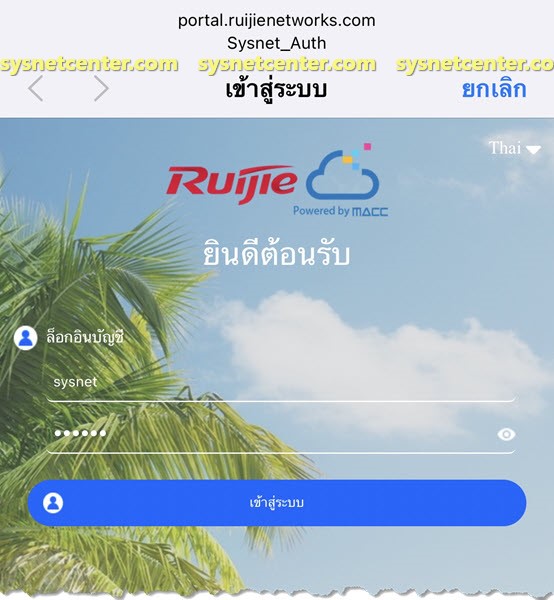
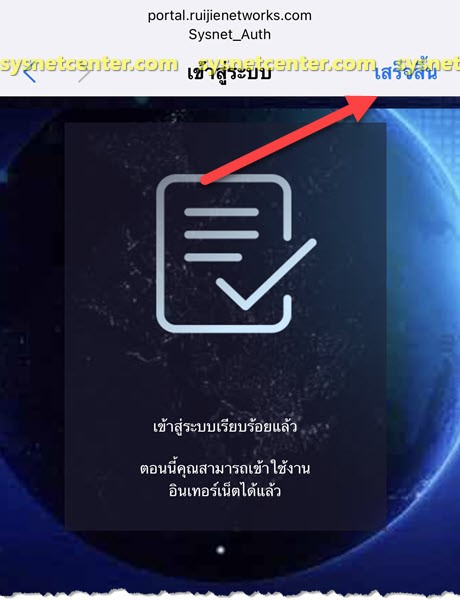
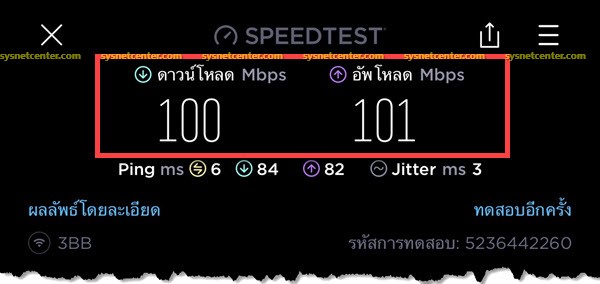

เรียบร้อยครับ
#98
อุปกรณ์ Ruijie / Reyee (รุยเจี๋ย / รียี้) / Re: คู่มือการ Config Reyee Gat...
กระทู้ล่าสุด โดย VeeZa66 - วันที่ 14 สิงหาคม 2022, 06:49:06ทำ VPN L2TP/IPSecs Site-To-Site เรียบร้อบแล้วต้องการให้ฝั่ง site ทั้งหมดวิ่งออกเน็ตที่ฝั่ง HQ ได้ไหมครับ
#99
อุปกรณ์ Cisco, Linksys By Cisco / คู่มือการ Config VLAN บน Cisco...
กระทู้ล่าสุด โดย yod - วันที่ 2 มิถุนายน 2022, 15:38:46คู่มือการ Config VLAN บน Cisco CBS Switch Series
บทความแบบละเอียดจะอยู่ในหัวข้อนี้ครับ คู่มือการ Config VLAN Switch Cisco CBS Series - Access Point Cisco CBW Series
ตัวอย่าง

มี VLAN 1, VLAN 10, VLAN 20 และ VLAN 30
Port 1 เป็น Access Port VLAN 10
Port 2 เป็น Access Port VLAN 20
Port 3 เป็น Access Port VLAN 30
Port 24 เป็น Trunk Port เชื่อมต่อกับ Gateway ที่ทำ Sub-Interface เรียบร้อยแล้ว
1. IP Default ของอุปกรณ์ Switch Cisco จะเป็น 192.168.1.254 แต่ถ้าต่อเข้ากับ Router จะได้รับ IP จาก Router ครับ ให้ตรวจสอบที่ Router ว่าแจก IP อะไรไป
ปกติผมถนัดผ่าน CLI จะง่ายกว่า ไม่ต้องหา Menu เยอะ ใช้ Baud rate 115200 ครับ
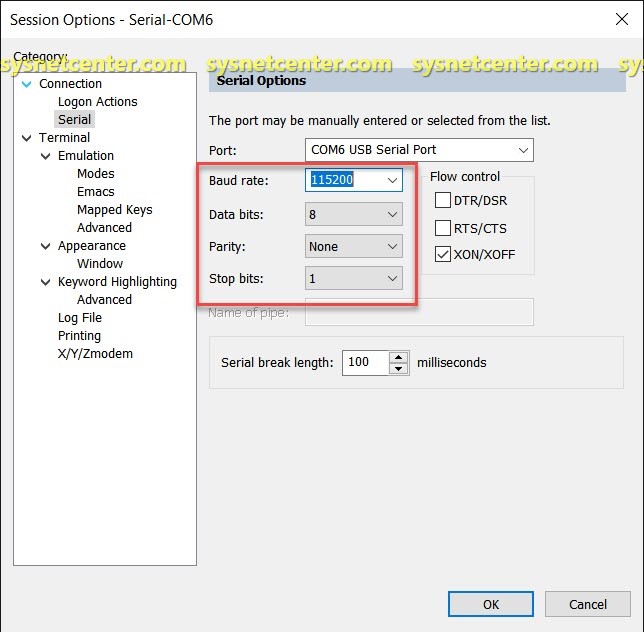
ตรวจสอบ IP
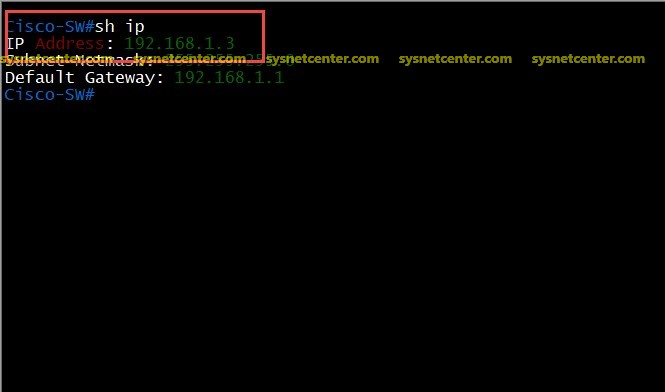
หรือ ถ้าเข้าผ่าน Web GUI ก็ได้ครับ

2. Menu Create VLAN
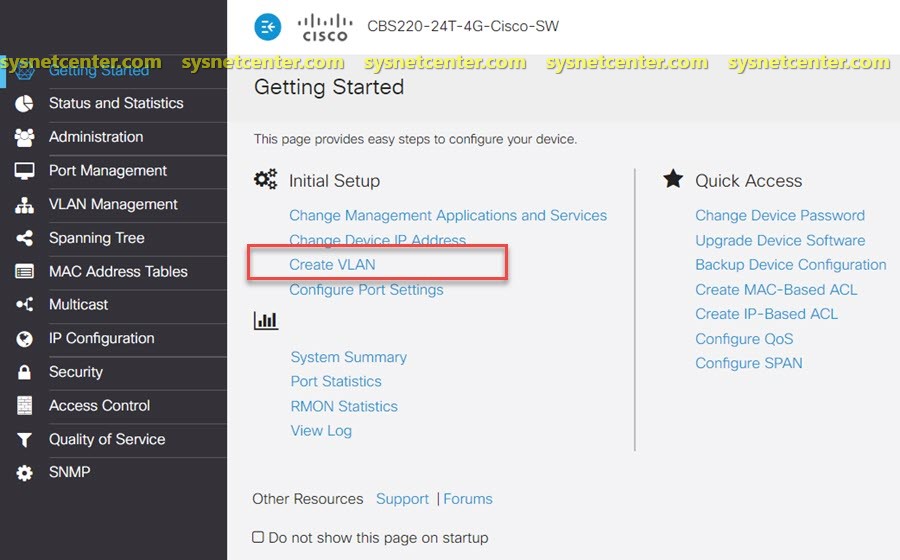
3. สร้าง VLAN 10, 20 และ 30 เพื่อให้ Switch รู้จัก VLAN
Menu VLAN Management --> VLAN Settings
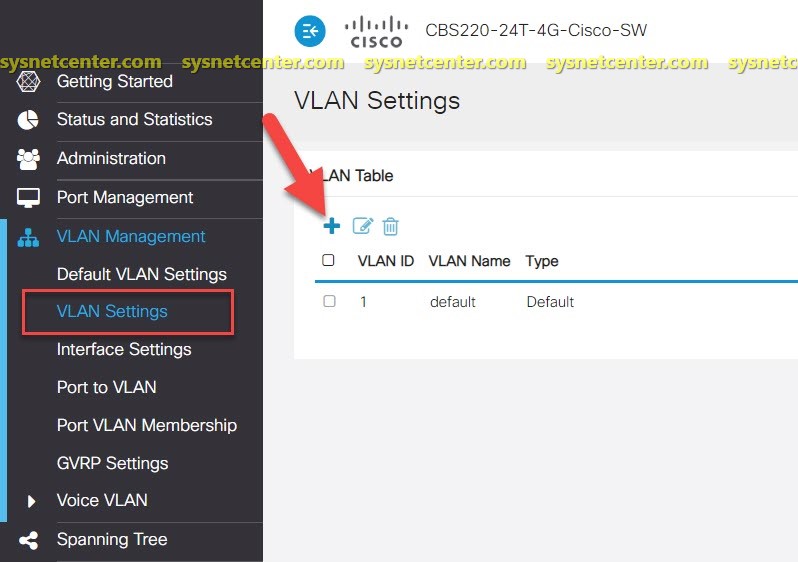
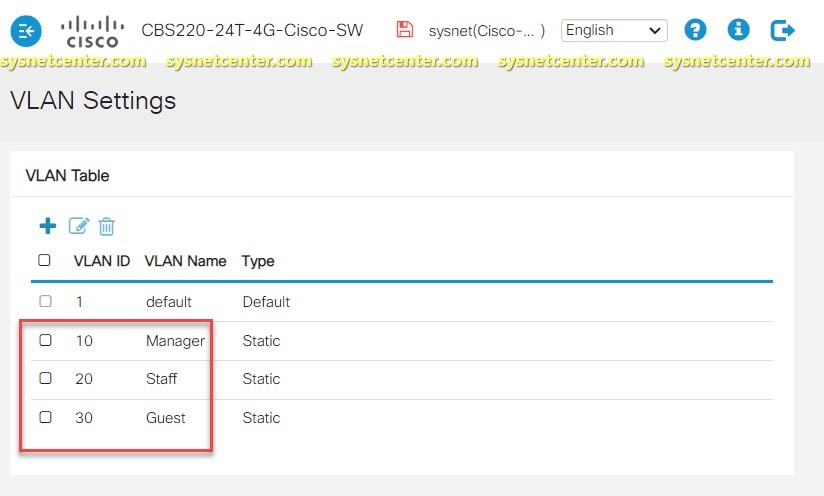
4. Menu VLAN Management --> Interface Settings
โดย Default ทุก Port จะเป็น Trunk
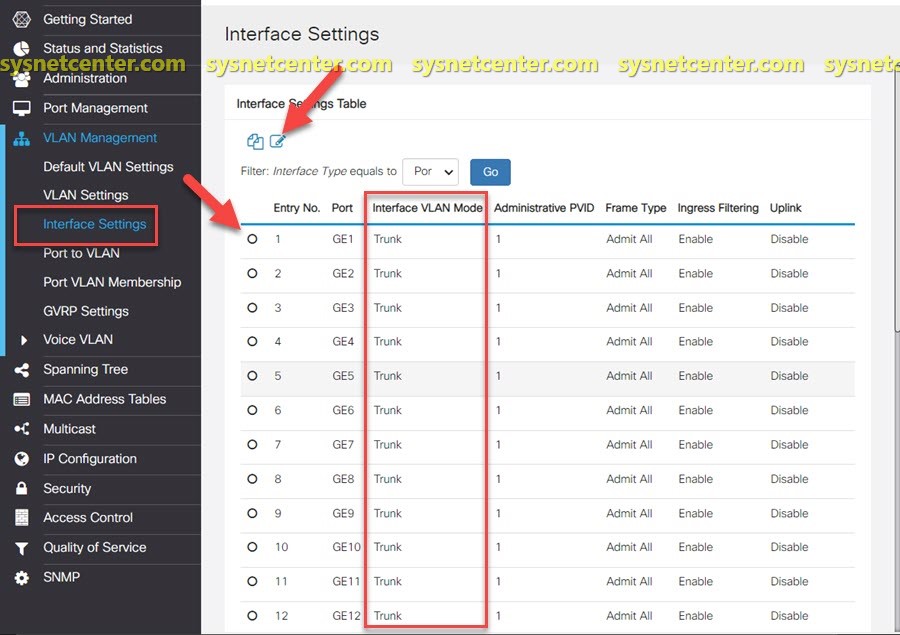
กำหนดให้ Port 1, 2 และ 3 เป็น Port Access
Click เลือก Port 1 และ Click Edit เลือก Interface VLAN Mode: Access
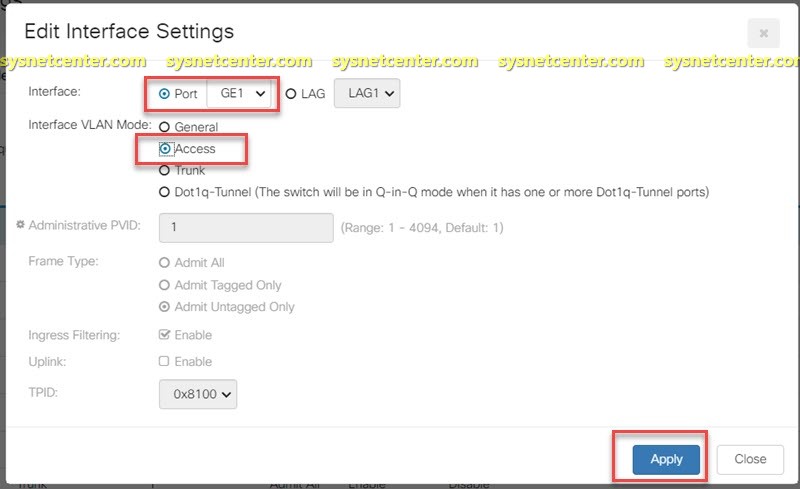

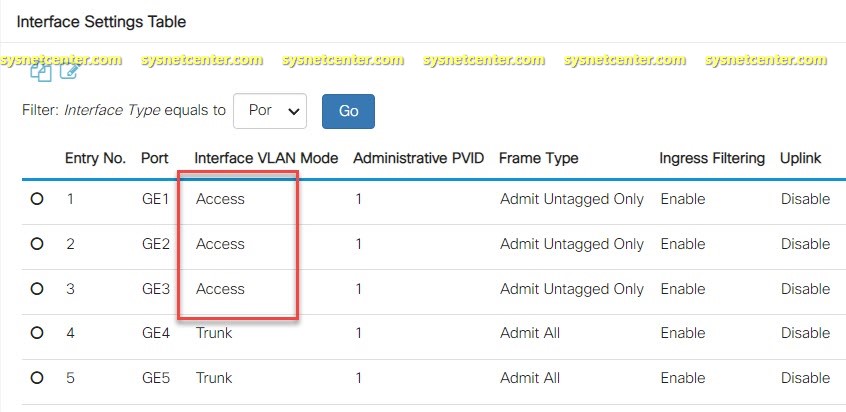
5. กำหนด VLAN ให้ Port
Menu VLAN Management --> Port to VLAN
Menu นี้จะเป็นกำหนด Tagged/Untagged ให้กับ Port
Tagged: เป็นการแปะ VLAN ไปกับ Frame ของ Data ก่อนออกจาก Port โดย Port พวกนี้จะเป็น Trunk Port
Untagged: เป็นการถอด VLAN ID ออกจาก Frame ของ Data ก่อนออกจาก Port โดย Port พวกนี้จะเป็นสมาชิกของ VLAN ที่กำหนดของ VLAN นั้นๆ
เลือก Filter ตาม VLAN ที่ต้องการ
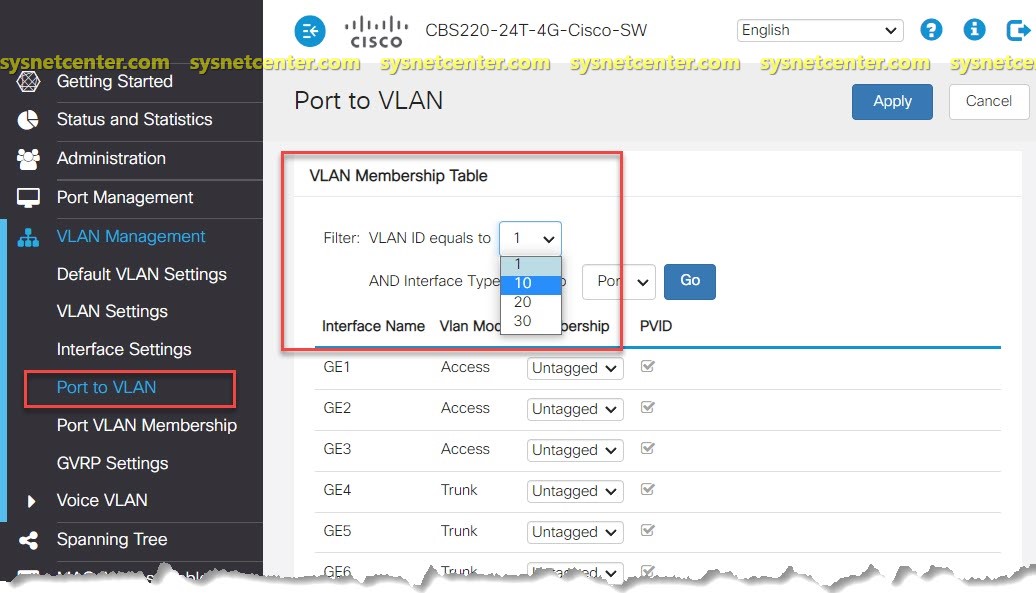
Filter VLAN 10
Port G1: Untagged
Port G24: Tagged
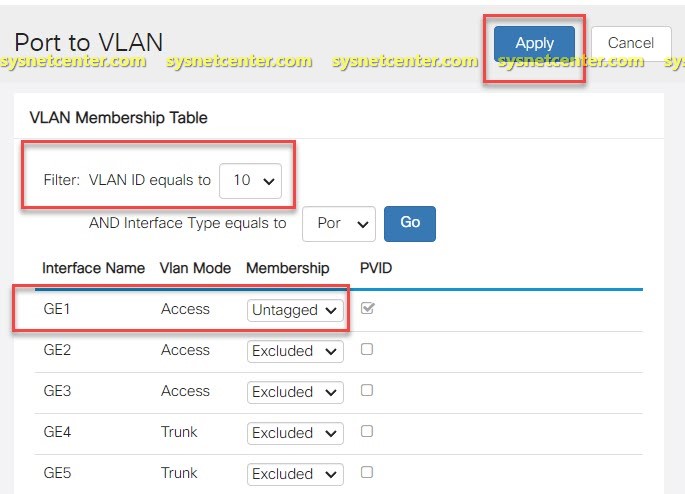
Filter VLAN 20
Port G2: Untagged
Port G24: Tagged
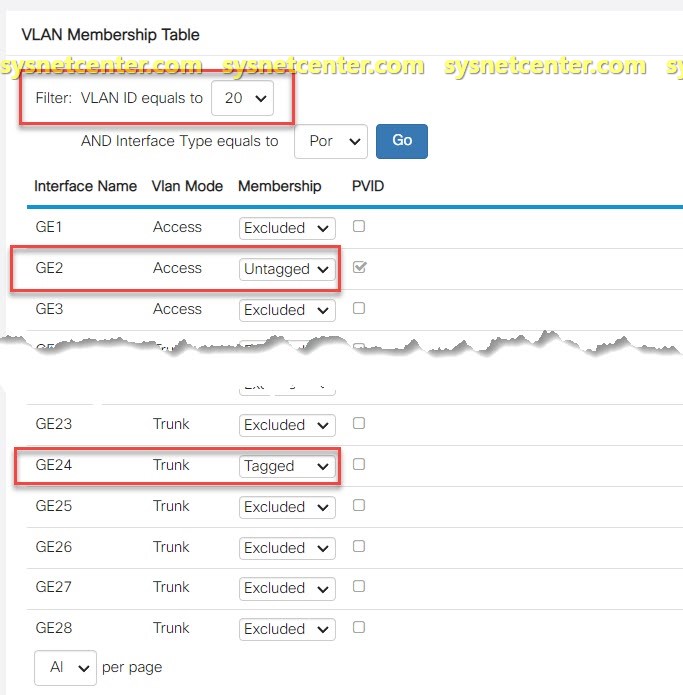
Filter VLAN 30
Port G3: Untagged
Port G24: Tagged
ตรวจสอบว่า Port ไหนเป็น VLAN อะไรใน Menu VLAN Membership
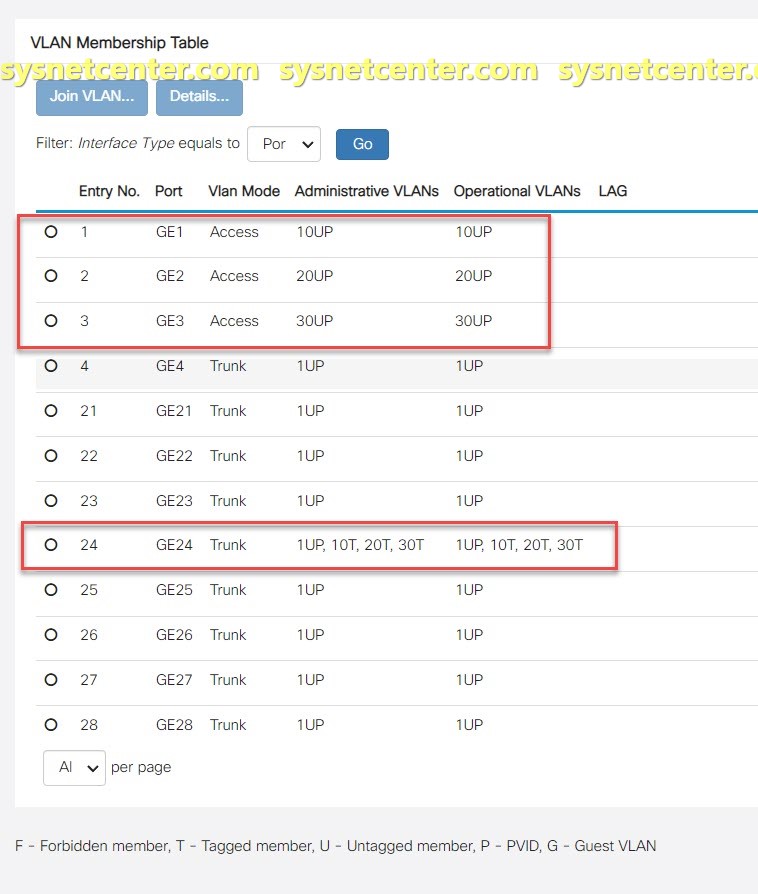
หลังจาก Config เรียบร้อยแล้ว อย่าลืม Click Save ด้วยนะครับ ไม่งั้นปิด/เปิดเครื่องใหม่ ค่า Config จะกลับเป็นค่าเดิม

บทความแบบละเอียดจะอยู่ในหัวข้อนี้ครับ คู่มือการ Config VLAN Switch Cisco CBS Series - Access Point Cisco CBW Series
ตัวอย่าง

มี VLAN 1, VLAN 10, VLAN 20 และ VLAN 30
Port 1 เป็น Access Port VLAN 10
Port 2 เป็น Access Port VLAN 20
Port 3 เป็น Access Port VLAN 30
Port 24 เป็น Trunk Port เชื่อมต่อกับ Gateway ที่ทำ Sub-Interface เรียบร้อยแล้ว
1. IP Default ของอุปกรณ์ Switch Cisco จะเป็น 192.168.1.254 แต่ถ้าต่อเข้ากับ Router จะได้รับ IP จาก Router ครับ ให้ตรวจสอบที่ Router ว่าแจก IP อะไรไป
ปกติผมถนัดผ่าน CLI จะง่ายกว่า ไม่ต้องหา Menu เยอะ ใช้ Baud rate 115200 ครับ
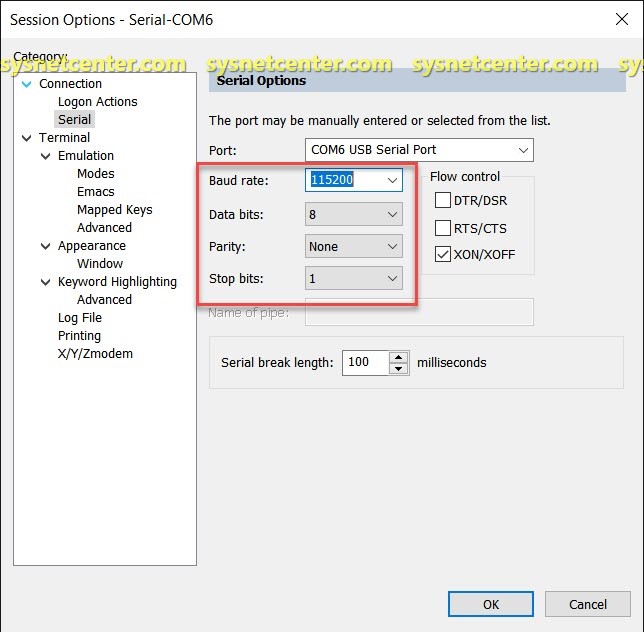
ตรวจสอบ IP
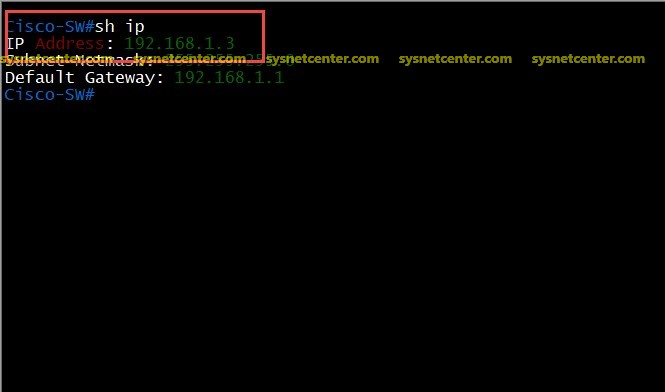
หรือ ถ้าเข้าผ่าน Web GUI ก็ได้ครับ

2. Menu Create VLAN
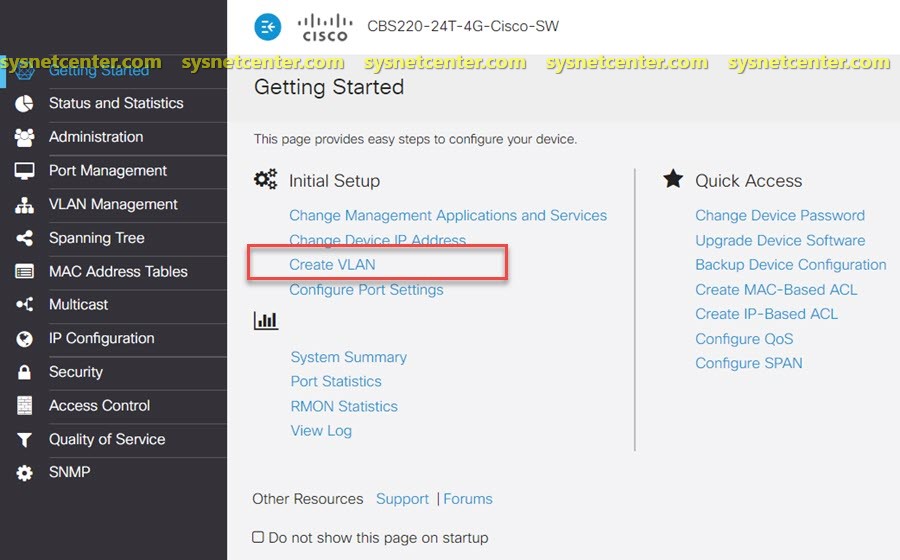
3. สร้าง VLAN 10, 20 และ 30 เพื่อให้ Switch รู้จัก VLAN
Menu VLAN Management --> VLAN Settings
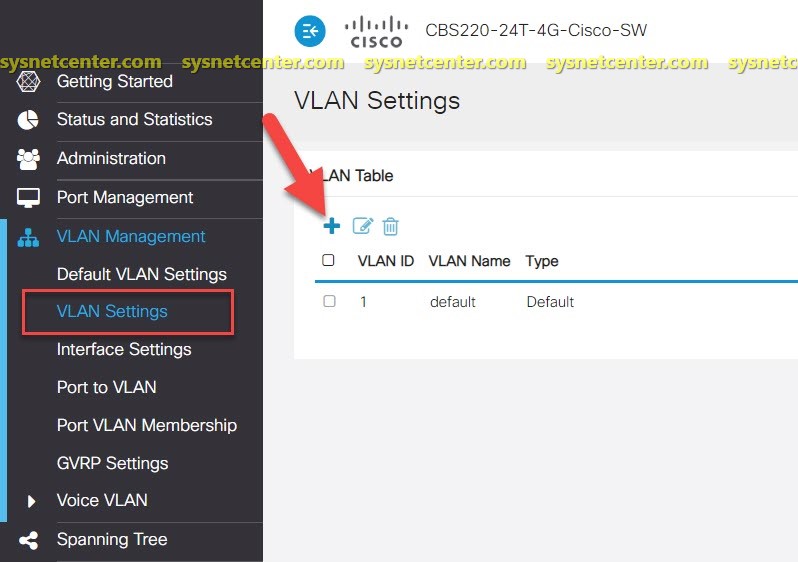
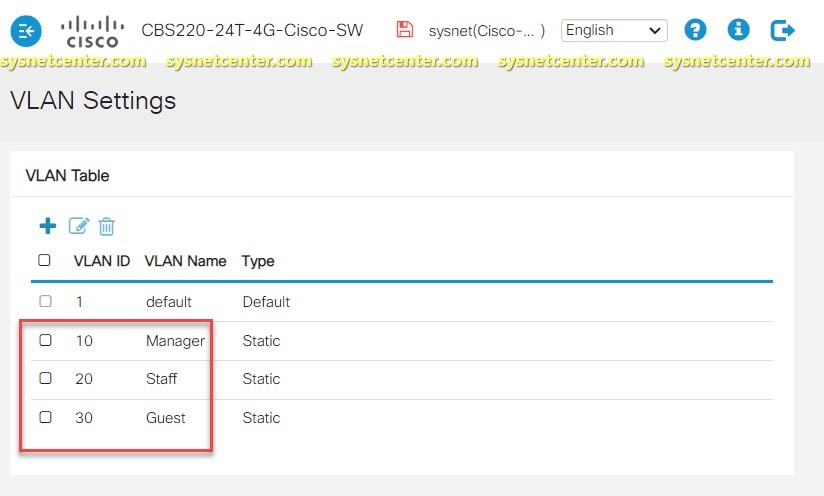
4. Menu VLAN Management --> Interface Settings
โดย Default ทุก Port จะเป็น Trunk
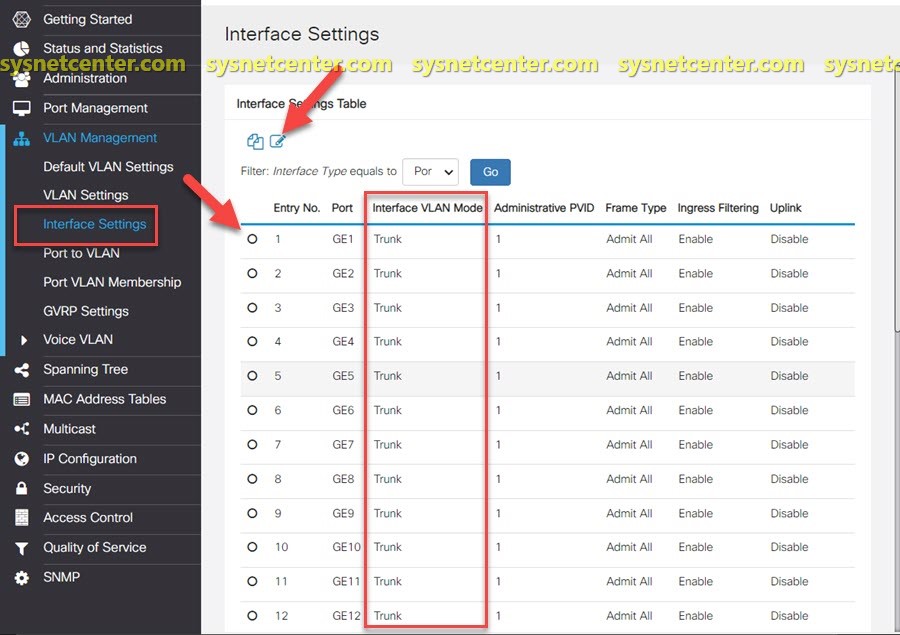
กำหนดให้ Port 1, 2 และ 3 เป็น Port Access
Click เลือก Port 1 และ Click Edit เลือก Interface VLAN Mode: Access
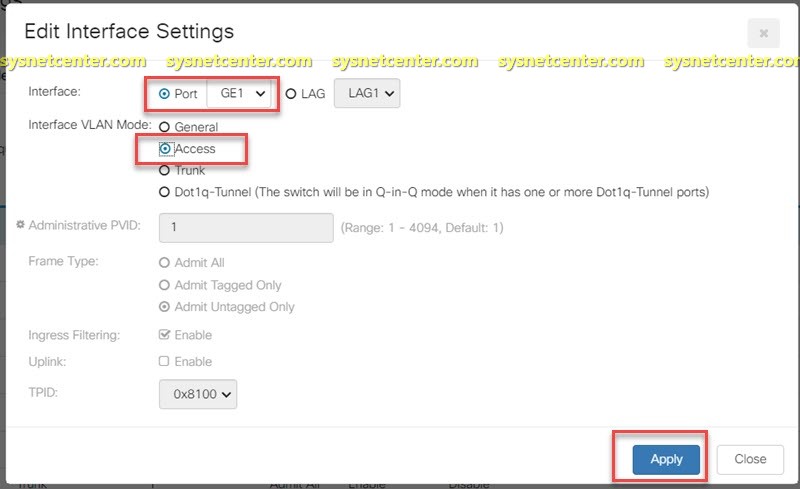

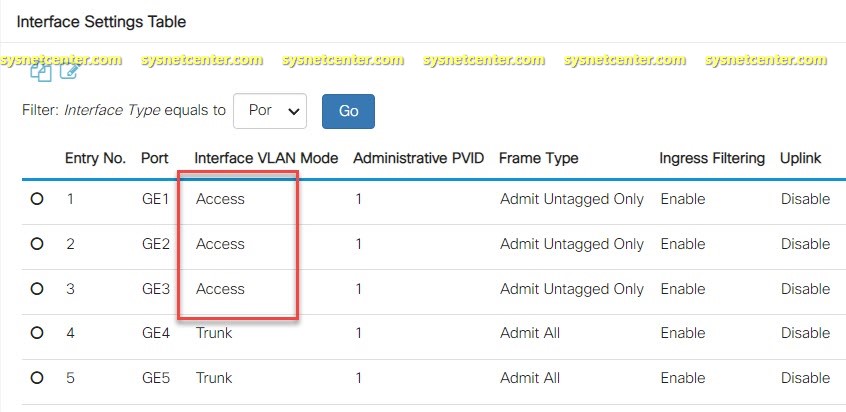
5. กำหนด VLAN ให้ Port
Menu VLAN Management --> Port to VLAN
Menu นี้จะเป็นกำหนด Tagged/Untagged ให้กับ Port
Tagged: เป็นการแปะ VLAN ไปกับ Frame ของ Data ก่อนออกจาก Port โดย Port พวกนี้จะเป็น Trunk Port
Untagged: เป็นการถอด VLAN ID ออกจาก Frame ของ Data ก่อนออกจาก Port โดย Port พวกนี้จะเป็นสมาชิกของ VLAN ที่กำหนดของ VLAN นั้นๆ
เลือก Filter ตาม VLAN ที่ต้องการ
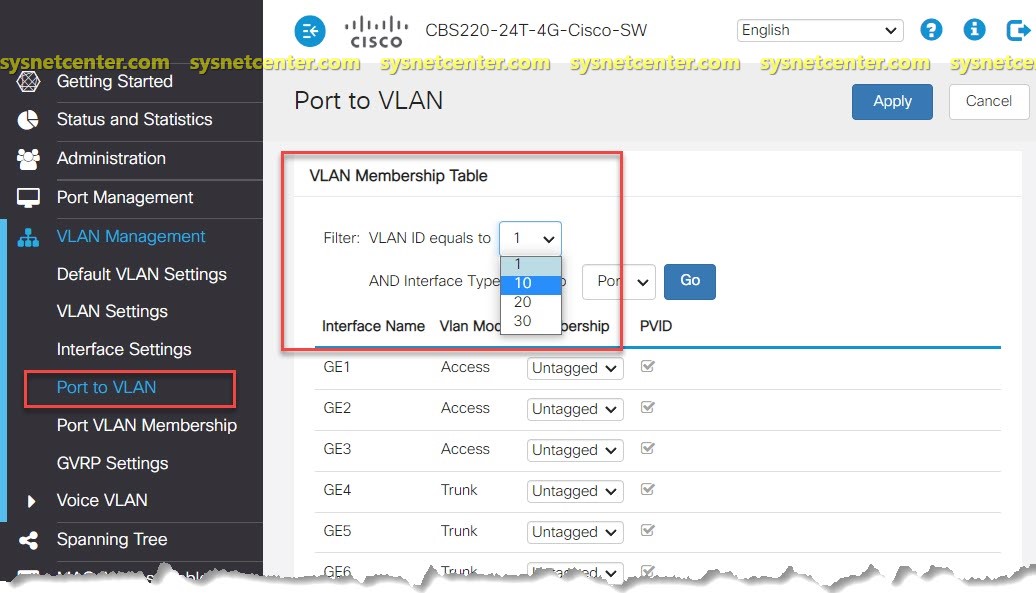
Filter VLAN 10
Port G1: Untagged
Port G24: Tagged
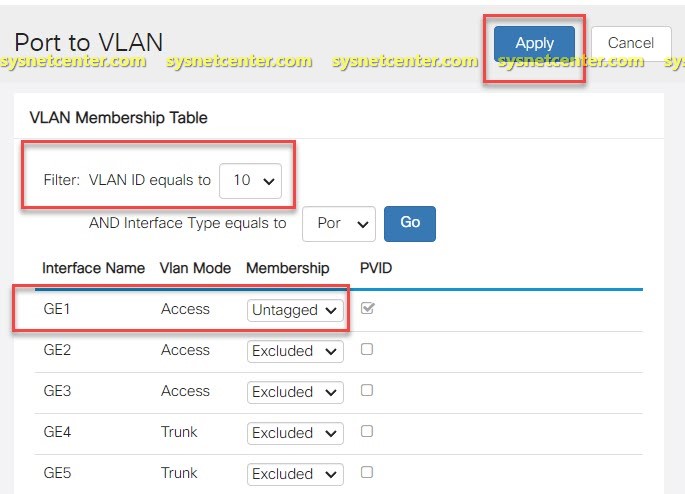
Filter VLAN 20
Port G2: Untagged
Port G24: Tagged
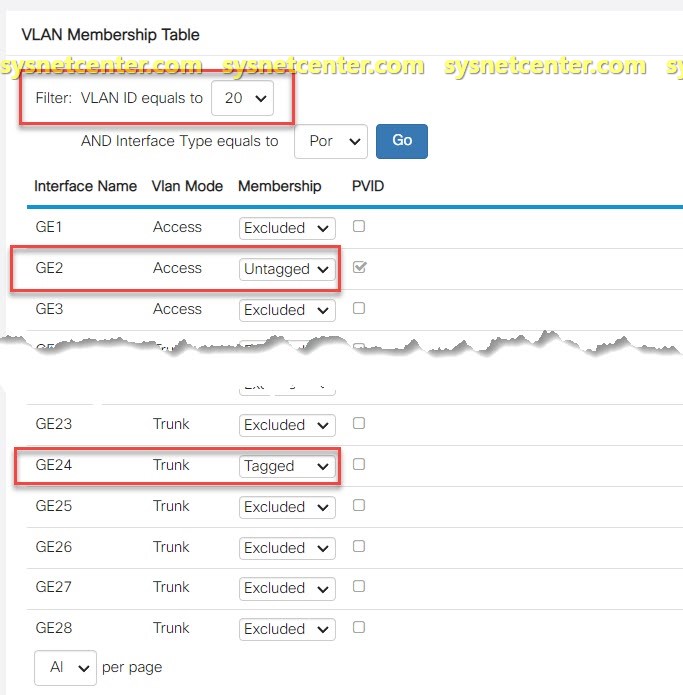
Filter VLAN 30
Port G3: Untagged
Port G24: Tagged
ตรวจสอบว่า Port ไหนเป็น VLAN อะไรใน Menu VLAN Membership
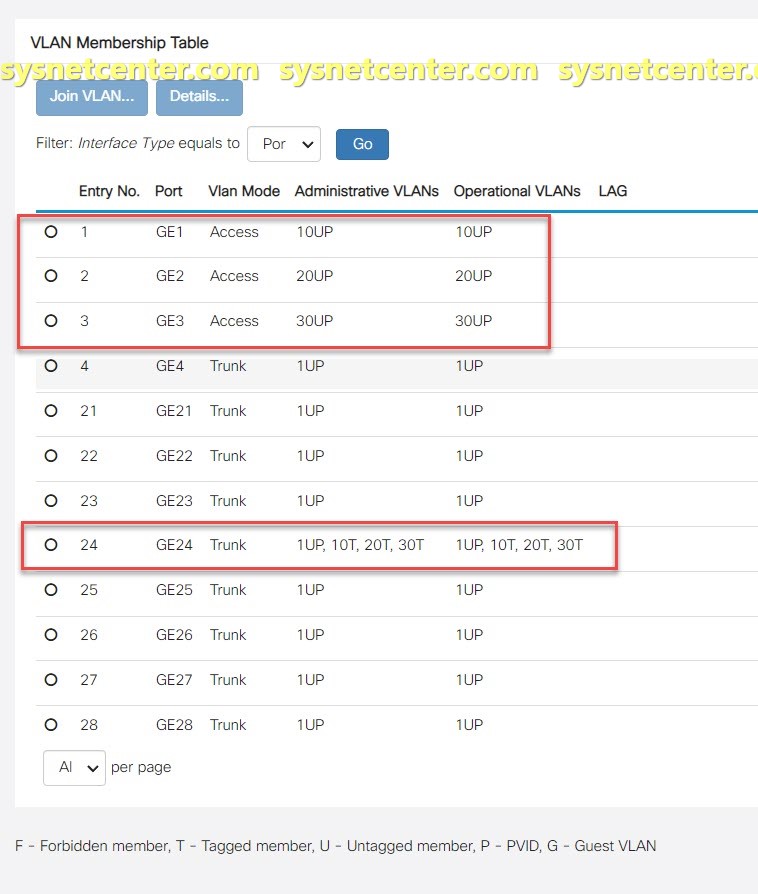
หลังจาก Config เรียบร้อยแล้ว อย่าลืม Click Save ด้วยนะครับ ไม่งั้นปิด/เปิดเครื่องใหม่ ค่า Config จะกลับเป็นค่าเดิม

#100
อุปกรณ์ Ruijie / Reyee (รุยเจี๋ย / รียี้) / คู่มือการ Forward Port Reyee G...
กระทู้ล่าสุด โดย yod - วันที่ 23 พฤษภาคม 2022, 11:34:17คู่มือการ Forward Port Reyee Gateway
ตัวอย่าง
ต้องการ Forward Port ไปยัง Unifi Controller ที่มี IP: 192.168.110.246 และ Port 8443 โดยจะเข้ามาจากข้างนอกด้วย Port 15001
ข้อกำหนด
IP ขา WAN ของ Reyee Gateway ต้องเป็น IP แบบ Public เพราะฉะนั้นต้องเปลี่ยน Modem เป็น Bridge Mode และเชื่อต่อ WAN แบบ PPPoE สอบถามกับทาง ISP ได้โดยตรง
1. ถ้าไม่ได้สมัคร Fix IP ต้องใช้ร่วมกับ No-IP หรือ Dynamic DNS
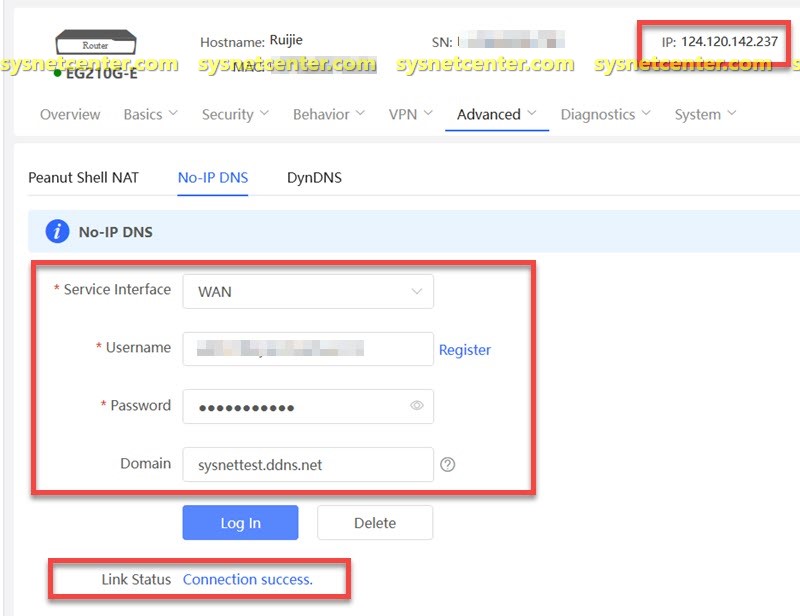
หลังจาก Click [Login] ให้ทำการ Login เข้า Web No-IP เพื่อดูว่า IP Update ถูกต้องหรือไม่
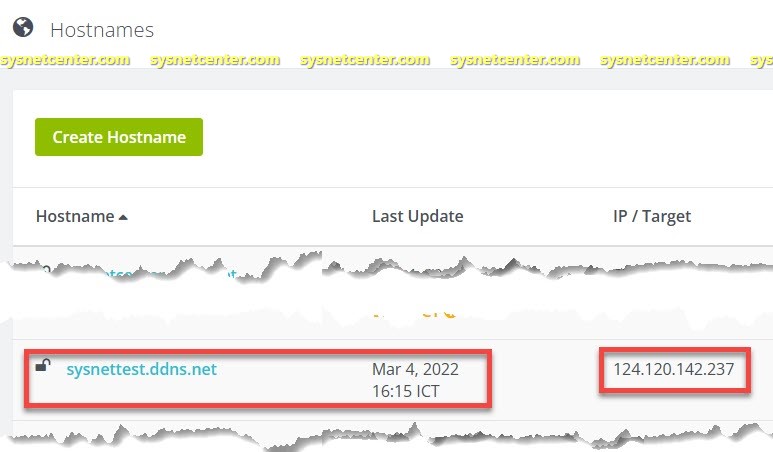
ลองทดสอบ Ping

2. ทำการ Forward port ใน Reyee Gateway จะใช้คำว่า Port Mapping

กำหนดรายละเอียด
Name: ชื่อ ตั้งให้สื่อ
Preferred Server: HTTPS
Protocol: All
External Address: ไม่ต้องใส่
External Port/Range: Port ที่เข้ามาจากฝั่ง WAN (15001)
Internal IP Address: IP ที่ต้องการ Forward ไป (192.168.110.246)
Internet Port/Range: Port ของเครื่องที่ต้องการ Forward เข้าไปหา
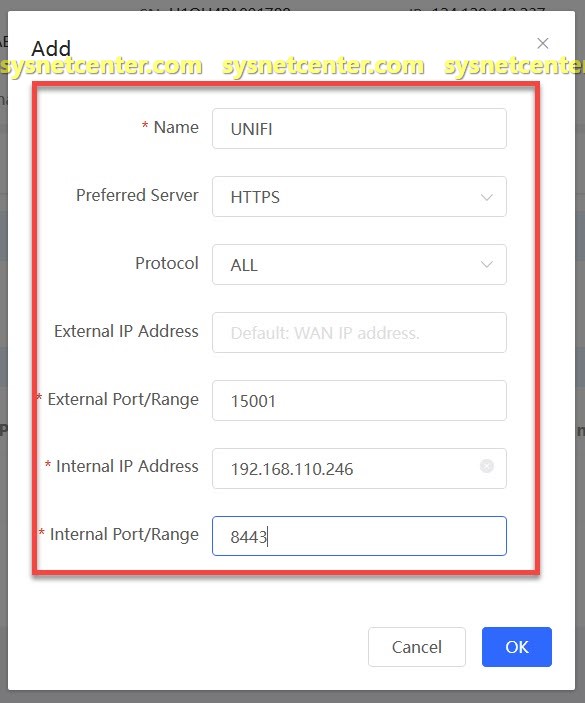
ทดสอบ
เรียก No-IP (ใส่ https:// ด้วย)

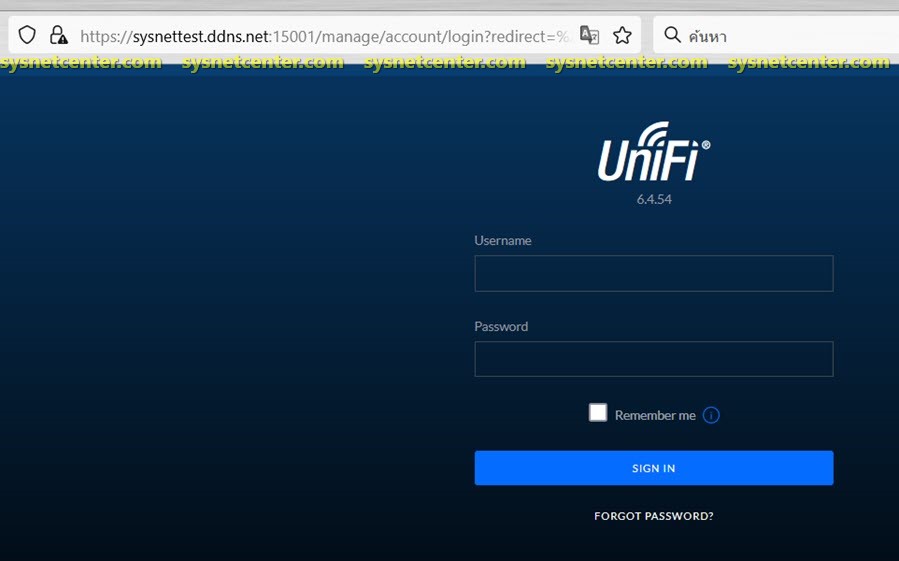
ตัวอย่าง
ต้องการ Forward Port ไปยัง Unifi Controller ที่มี IP: 192.168.110.246 และ Port 8443 โดยจะเข้ามาจากข้างนอกด้วย Port 15001
ข้อกำหนด
IP ขา WAN ของ Reyee Gateway ต้องเป็น IP แบบ Public เพราะฉะนั้นต้องเปลี่ยน Modem เป็น Bridge Mode และเชื่อต่อ WAN แบบ PPPoE สอบถามกับทาง ISP ได้โดยตรง
1. ถ้าไม่ได้สมัคร Fix IP ต้องใช้ร่วมกับ No-IP หรือ Dynamic DNS
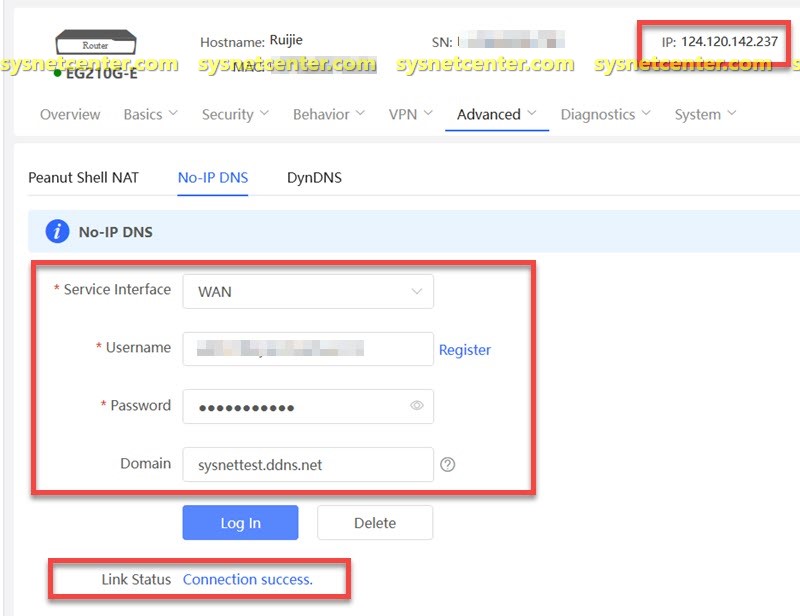
หลังจาก Click [Login] ให้ทำการ Login เข้า Web No-IP เพื่อดูว่า IP Update ถูกต้องหรือไม่
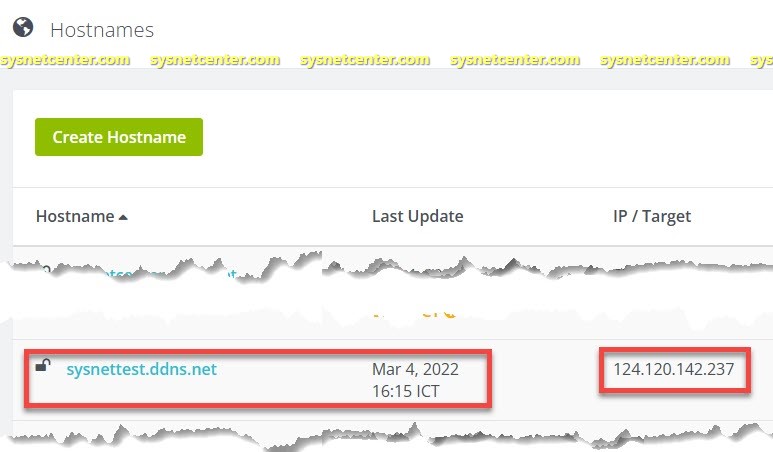
ลองทดสอบ Ping

2. ทำการ Forward port ใน Reyee Gateway จะใช้คำว่า Port Mapping

กำหนดรายละเอียด
Name: ชื่อ ตั้งให้สื่อ
Preferred Server: HTTPS
Protocol: All
External Address: ไม่ต้องใส่
External Port/Range: Port ที่เข้ามาจากฝั่ง WAN (15001)
Internal IP Address: IP ที่ต้องการ Forward ไป (192.168.110.246)
Internet Port/Range: Port ของเครื่องที่ต้องการ Forward เข้าไปหา
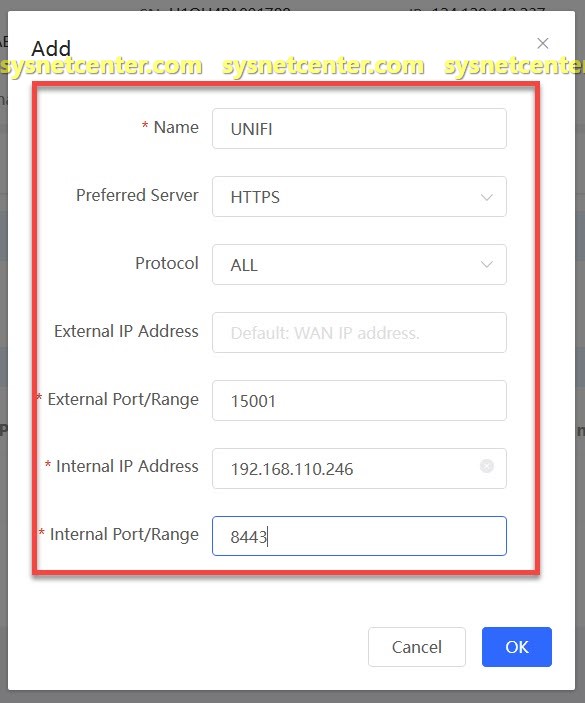
ทดสอบ
เรียก No-IP (ใส่ https:// ด้วย)

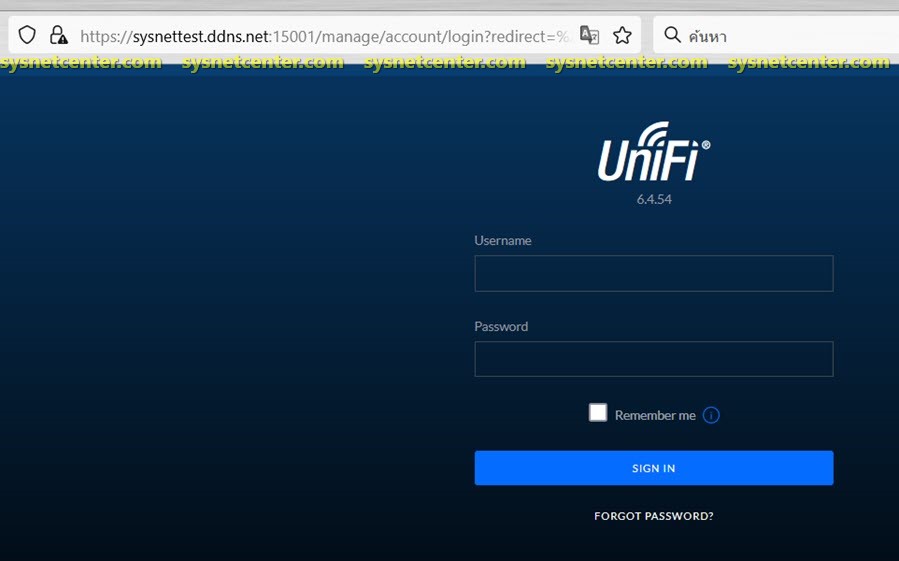
- SMF 2.1.4 © 2023, Simple Machines | Sitemap
- ช่วยเหลือ
- Theme by SMCreative


